Download 2 Selezionare
Transcript
Trasmettitore di file wireless WFT-E3 WFT-E3A Y P O Manuale di istruzioni per l’uso di EOS 50D C Per gli utilizzatori di EOS 40D Questo manuale di istruzioni descrive l’uso del trasmettitore quando collegato all’EOS 50D. Quando si usa il trasmettitore con l’EOS 40D, fare riferimento al manuale PDF nella cartella EOS_40D. Notare che l’EOS 40D non supporta le seguenti funzioni. • Wi-Fi Protected Setup (Impostazione protetta Wi-Fi), per un facile collegamento • Trasferimento di immagini a cartelle FTP • Modifica del numero di porta HTTP Questo prodotto è disponibile in due versioni, WFT-E3 e WFT-E3A. Ciascuna versione utilizza un numero diverso di canali LAN wireless. Il WFT-E3 può trasmettere su 13 canali e il WFT-E3A su 11 canali. La differenza fra il numero di canali disponibili è dovuta a normative diverse sulle emissioni radio nei vari paesi in cui vengono utilizzati. Per quanto riguarda altri aspetti, il WFT-E3 e il WFT-E3A sono identici. Funzionano nello stesso modo. Questo manuale di istruzioni descrive il funzionamento usando come esempio il WFT-E3. I ISTRUZIONI Grazie per aver acquistato un prodotto Canon. Il trasmettitore di file wireless WFT-E3 è un accessorio delle fotocamere EOS 40D/EOS 50D. Fornisce alla fotocamera le funzionalità LAN wireless e via cavo e aggiunge una porta USB, rendendo possibili le funzioni che seguono. Il WFT-E3 è compatibile con LAN wireless IEEE 802.11b e IEEE 802.11g e con LAN via cavo Ethernet 100 Base-TX. Comprende anche un pulsante di scatto a impugnatura verticale, utile per riprendere con tale orientamento. Funzioni LAN wireless e via cavo FTP Trasferire immagini a un server FTP Y P O PTP Usare EOS Utility per acquisire, visualizzare e scaricare immagini a distanza C HTTP Usare un browser di web per acquisire, visualizzare e scaricare immagini a distanza Funzioni quando collegato tramite USB Supporto esterno Registrare o effettuare backup di immagini su supporto esterno. 2 GPS Aggiungere alle immagini informazioni relative a latitudine, longitudine, altezza, data e ora e altri dati di scatto. Convenzioni usate in questo manuale : le avvertenze per evitare potenziali problemi sono contrassegnate da un simbolo di precauzione. Y P O : le informazioni aggiuntive sono contrassegnate da un simbolo di nota. C Windows è un marchio commerciale registrato di Microsoft Corporation negli Stati Uniti d’America e in altri paesi. Macintosh è un marchio commerciale registrato di Apple Corporation negli Stati Uniti d’America e in altri paesi. Wi-Fi è un marchio commerciale registrato di Wi-Fi Alliance. Wi-Fi Certified, WPA, WPA2 e il logo Wi-Fi Certified sono marchi commerciali di Wi-Fi Alliance. Nelle schermate di impostazione della fotocamera e nel presente manuale, con WPS si intende Wi-Fi Protected Setup. UPnP è un marchio commerciale di UPnP Implementers Corporation. Tutti gli altri nomi di aziende e di prodotti in questo manuale sono marchi commerciali o marchi commerciali registrati dei rispettivi proprietari. L’uso del trasmettitore per trasferimento, acquisizione o visualizzazione di immagini a distanza richiede una adeguata capacità di configurare la LAN wireless o via cavo e il server FTP utilizzati. Canon non fornisce assistenza per la configurazione di LAN wireless o via cavo o di server FTP. Notare che Canon non può essere ritenuta responsabile per alcuna perdita o danno al trasmettitore causato da impostazioni errate della rete o del server FTP. Canon inoltre non può essere ritenuta responsabile per nessuna altra perdita o danno causato dall’uso del trasmettitore. 3 Introduzione Queste istruzioni vanno seguite solo dopo aver completato le impostazioni della LAN wireless o via cavo e del server FTP. Per dettagli su queste impostazioni, fare riferimento alla documentazione fornita con le relative apparecchiature. I termini fra parentesi quadre [ ] indicano nomi di pulsanti o di icone o altri elementi software. Le parentesi quadre indicano anche voci di menu della fotocamera. I numeri di pagina fra parentesi tonde indicano dove si trovano informazioni aggiuntive. Le istruzioni sulle funzioni della fotocamera vanno seguite solo dopo aver letto il relativo manuale di istruzioni della fotocamera e aver acquisito familiarità con il funzionamento della fotocamera. Le sezioni di questo manuale contrassegnate con i seguenti simboli comprendono le informazioni corrispondenti. Indice Introduzione Convenzioni usate in questo manuale ............................................................................................... 3 Paesi di uso e limitazioni.................................................................................................................... 6 Avvertenze di sicurezza ..................................................................................................................... 7 Nomenclatura..................................................................................................................................... 8 Montaggio alla fotocamera............................................................................................................... 10 Comandi di scatto in verticale .......................................................................................................... 11 Inserimento e disinserimento della batteria ..................................................................................... 12 Uso di una presa di corrente domestica .......................................................................................... 14 Struttura del seguito di questo manuale .......................................................................................... 15 1 2 3 Impostazioni di base della rete 17 Visualizzazione della connessione guidata...................................................................................... Selezione del metodo di comunicazione e del tipo di LAN .............................................................. Uso della connessione guidata per realizzare il collegamento ........................................................ Connessioni WPS (modalità PBC)................................................................................................... Connessioni WPS (modalità PIN) .................................................................................................... Configurazione delle impostazioni della rete ................................................................................... 18 19 21 23 24 25 Impostazioni FTP e trasferimento delle immagini 29 Configurazione delle impostazioni di trasferimento FTP.................................................................. Trasferimento automatico dell’immagine dopo ogni scatto.............................................................. Trasferimento singolo di immagini ................................................................................................... Trasferimento in gruppo................................................................................................................... Controllo dello storico di trasferimento delle immagini..................................................................... Visualizzazione delle immagini trasferite ......................................................................................... 30 32 34 36 40 41 Impostazioni PTP e acquisizione a distanza 43 C Y P O Configurazione delle impostazioni di trasferimento PTP ................................................................. 44 Uso di EOS Utility ............................................................................................................................ 47 4 5 Impostazioni HTTP e acquisizione a distanza 49 Configurazione delle impostazioni di trasferimento HTTP ............................................................... Visualizzazione del server WFT....................................................................................................... Scatto a distanza ............................................................................................................................. Visualizzazione delle immagini ........................................................................................................ 50 52 53 55 Gestione dei dati delle impostazioni 57 Controllo delle impostazioni ............................................................................................................. 58 Modifica delle impostazioni .............................................................................................................. 59 Salvataggio e caricamento delle impostazioni ................................................................................. 61 6 4 Uso di supporti esterni 63 Collegamento di supporti esterni ..................................................................................................... Scelta del supporto di registrazione dello scatto.............................................................................. Uso con una scheda CF .................................................................................................................. Backup su supporto esterno ............................................................................................................ 64 67 69 70 Indice 7 Uso di dispositivi GPS 75 Collegamento di dispositivi GPS...................................................................................................... 76 8 Risoluzione problemi 79 Risposta ai messaggi di errore ........................................................................................................ 80 Note LAN wireless ........................................................................................................................... 93 Verifica delle impostazioni della rete................................................................................................ 94 9 Documentazione di riferimento 95 WFT Utility (software) ...................................................................................................................... 96 Creazione e registrazione di didascalie ........................................................................................... 98 Caratteristiche tecniche ................................................................................................................... 99 Indice analitico ............................................................................................................................... 105 C Y P O 1 2 3 4 5 6 7 8 9 5 Paesi di uso e limitazioni Il WFT-E3 può essere usato solo nei seguenti paesi. Giappone, Francia, Italia, Germania, Regno Unito, Belgio, Paesi Bassi, Lussemburgo, Irlanda, Danimarca, Grecia, Spagna, Portogallo, Austria, Finlandia, Svezia, Polonia, Ungheria, Romania, Bulgaria, Repubblica Ceca, Slovacchia, Slovenia, Estonia, Lettonia, Lituania, Cipro, Malta, Islanda, Norvegia, Svizzera, Lichtenstein, Australia, Nuova Zelanda, Singapore, Russia e Cina Oltre ai precedenti paesi, il WFT-E3A può essere usato negli Stati Uniti d’America e in Canada. Per informazioni su altri paesi in cui può essere usato il trasmettitore, rivolgersi al Centro di assistenza Canon. Il WFT-E3, che usa le frequenze di 13 canali LAN wireless, non può essere utilizzato negli Stati Uniti d’America e Canada. Usare invece il WFT-E3A che usa le frequenze di 11 canali LAN wireless. In Francia è proibito l’uso del trasmettitore all’esterno. In Italia è necessaria un’autorizzazione generica per l’uso all’esterno della proprietà privata. In Lettonia, per l’uso all’esterno della proprietà privata è necessaria una licenza radio specifica. Y P O Le azioni che seguono potrebbero essere punibili dalla legge. Smontare o modificare il trasmettitore, o rimuovere la relativa etichetta di certificazione. Non usare il trasmettitore in prossimità di altre apparecchiature che emettono onde radio, come apparecchiature medicali o dispositivi elettronici. Il trasmettitore potrebbe interferire con il funzionamento di tali dispositivi. Usare il trasmettitore solo con una fotocamera EOS DIGITAL compatibile. L’uso con fotocamere incompatibili potrebbe causare malfunzionamenti, incidenti e altri problemi non coperti dalla garanzia. Usare il trasmettitore come dispositivo per LAN wireless o via cavo come descritto in questo manuale di istruzioni. Se si usa il trasmettitore a qualsiasi altro fine, Canon non può essere ritenuta responsabile di alcuna perdita o danno che potrebbe verificarsi. C 6 Avvertenze di sicurezza Avvertenza Per evitare gravi lesioni o la morte Per evitare incendio, calore eccessivo, perdite di sostanze chimiche o esplosioni, seguire queste indicazioni di sicurezza. • Non inserire oggetti metallici fra i contatti elettrici del trasmettitore, accessori o cavi di collegamento. Non usare il trasmettitore in presenza di gas infiammabile. Si presenterebbe il rischio di esplosione o di incendio. Se il trasmettitore cade e sono accessibili i componenti all’interno, non toccarli. Si presenterebbe il rischio di elettrocuzione. Non smontare o modificare il trasmettitore. Le parti interne ad alta tensione potrebbero provocare elettrocuzione. Non riporre il trasmettitore in luoghi polverosi o umidi. Presentano il rischio di incendio o elettrocuzione. Prima di utilizzare il trasmettitore a bordo di aeroplani o negli ospedali, verificare che l’uso sia permesso. Le onde elettromagnetiche emesse dal trasmettitore potrebbero interferire con la strumentazione o con apparecchiature medicali. Y P O Precauzione Evitare lesioni personali o danni alle apparecchiature Non lasciare il trasmettitore all’interno di un veicolo in giornate calde o vicino a una sorgente di calore. Il trasmettitore potrebbe scaldarsi e causare ustioni al contatto. Non coprire o avvolgere il trasmettitore con della stoffa. Potrebbe causare surriscaldamento interno, con rischio di deformazione o incendio. Non pulire il trasmettitore con solvente per vernice, benzene o altri solventi organici. Ciò presenta il rischio di incendio e potrebbe nuocere alla salute. C Se il prodotto non funziona correttamente, si guasta, o è necessario ripararlo, rivolgersi al proprio rivenditore o al centro di assistenza Canon più vicino. Precauzioni d’uso Il trasmettitore è uno strumento di precisione. Non lasciarlo cadere o sottoporlo ad urti. Il trasmettitore non è impermeabile. Non usarlo sott’acqua. Asciugare eventuale umidità con un panno asciutto e pulito. Se il trasmettitore è stato esposto ad aria salina, pulirlo con un panno pulito e umido, strizzato in modo che non sia eccessivamente bagnato. Non lasciare mai il trasmettitore in prossimità di apparecchiature che generano intenso campo magnetico, quali motori elettrici o magneti. Non lasciare il trasmettitore in posizioni soggette a calore eccessivo, come in un veicolo esposto direttamente al sole. La temperatura elevata potrebbe danneggiare il trasmettitore. Non pulire il trasmettitore con prodotti di pulizia contenenti solventi organici. Se diventa difficile pulire il trasmettitore, portarlo al centro di assistenza Canon più vicino. Per evitare la corrosione, non riporre il trasmettitore dove sono presenti sostanze chimiche aggressive, come in camere oscure o laboratori di chimica. 7 Introduzione Le precauzioni che seguono sono destinate ad evitare lesioni a sé stessi e agli altri, nonché danni alle apparecchiature. Per un uso corretto e sicuro, acquisire familiarità con le precauzioni prima di usare il trasmettitore. Prima dell’uso, è necessario aver compreso completamente le precauzioni di sicurezza contenute nei manuali di istruzioni di batteria, caricabatteria e kit dell’adattatore CA. Nomenclatura Coperchio di protezione Spina di posizionamento Leva sblocco sportellino dell’alloggiamento batteria Sede per il coperchio del connettore * Per smontare, girare la manopola di montaggio. Pulsante blocco AE/ blocco FE/indice/riduzione Manopola di montaggio Vite per treppiede Pulsante avvio AF Spina di posizionamento Connettore Y P O Pulsante selezione punti AF/ingrandimento Porta USB Porta Ethernet RJ-45 Passaggio per il cavo dell’accoppiatore CC C Leva di blocco della batteria Alloggiamento della batteria Pannello LCD <LAN> Spia rete Coperchio dell’alloggiamento della batteria <USB> Spia USB Pulsante di scatto Ghiera principale Interruttore <ON/OFF> dell’impugnatura verticale Attacco treppiede Attacco del cinturino da polso 8 Nomenclatura Pannello LCD Introduzione Indicatore di inserimento della scheda CF Icona selezione supporto esterno Indicatore di collegamento supporto esterno Icona di selezione scheda CF Collegamento LAN via cavo Collegamento LAN wireless Qualità di registrazione impostata su [Registr. separata] Accessori Custodia del trasmettitore C Indicatore di livello batteria Y P O Custodia del supporto esterno*1 Coperchio impermeabile e antipolvere USB*2 *1: Può contenere dischi rigidi portatili e altri dispositivi di dimensioni massime 120 x 75 x 15 mm. *2: Montare questo coperchio prima di collegare il cavo USB con tempo piovoso o in condizioni ambientali sfavorevoli. 9 Montaggio alla fotocamera Inserire nella fotocamera una batteria carica. Prima di montare il trasmettitore sulla fotocamera, portare l’interruttore di alimentazione della fotocamera nella posizione <OFF>. Il trasmettitore non ha interruttore di alimentazione. Viene acceso e spento con l’interruttore di alimentazione della fotocamera. Prima di smontare il trasmettitore, portare l’interruttore di alimentazione della fotocamera su <OFF>. 1 2 C 10 Smontare il coperchio del connettore dalla fotocamera. Smontare il coperchio del connettore sul fondo della fotocamera tirandolo. Montare nell’apposita sede del trasmettitore il coperchio del connettore che è stato tolto. Y P O Montare il trasmettitore. Come illustrato nella figura, allineare il trasmettitore alla fotocamera e girare la manopola di montaggio per bloccare. Comandi di scatto in verticale Montaggio del cinturino da polso E1 Il cinturino da polso E1 (venduto separatamente) si monta come indicato nella figura. 1 4 2 3 Y P O 5 C 6 Dopo aver montato il cinturino da polso, verificare che non sia lasco nella fibbia e che non ceda dalla fibbia tirando con forza. 11 Introduzione Portando l’interruttore <ON/OFF> dell’impugnatura verticale nella posizione <ON>, viene attivato il pulsante di scatto dell’impugnatura verticale e altri comandi. Questi comandi di scatto possono essere usati anche quando nel trasmettitore non sono inserite le batterie. Inserimento e disinserimento della batteria Alimentare il trasmettitore con la batteria ricaricabile BP-511A, 514, 511 o 512. Quando si sostituisce la batteria del trasmettitore, prima di aprire il coperchio dell’alloggiamento della batteria del trasmettitore, portare innanzi tutto l’interruttore di alimentazione della fotocamera nella posizione <OFF>. Specificatamente, se il coperchio dell’alloggiamento della batteria del trasmettitore viene aperto senza aver portato l’interruttore di alimentazione della fotocamera nella posizione <OFF> quando è collegato un supporto esterno o un dispositivo GPS, sarà necessario ripetere l’operazione di connessione del supporto esterno o dispositivo GPS. La batteria del trasmettitore non è compresa. I clienti che ne fossero sprovvisti debbono acquistarla separatamente. Inserimento 1 2 C 3 Aprire il coperchio. Y P O Fare scorrere la leva per aprire il coperchio. Inserire la batteria. Inserire dal lato con i contatti della batteria. Inserire la batteria fino in fondo finché scatta in posizione. Chiudere il coperchio. Spingere il coperchio verso l’alto finché scatta in posizione. Controllo della batteria Portando l’interruttore di alimentazione della fotocamera nella posizione <ON>, viene visualizzata la carica residua della batteria. z : La batteria è sufficientemente carica. x : La batteria è scarica. n 12 : È necessario caricare la batteria. Inserimento e disinserimento della batteria Numero di immagini che è possibile trasferire Numero approssimativo delle immagini A temperatura bassa (0°C) 2600 2600 Usando una BP-511A completamente carica. Il numero di immagini che è possibile trasferire è quasi lo stesso a temperatura normale (23°C) e a temperatura bassa (0°C). Quando il trasferimento automatico viene effettuato nelle condizioni di scatto di un’immagine di circa 4 MB definite dalle norme di prova CIPA (Camera & Imaging Products Association). Nel trasferimento di immagini tramite LAN wireless è possibile trasferire un numero di immagini inferiore. Usando supporti esterni alimentati da bus o dispositivi GPS è possibile trasferire un numero di immagini inferiore. Disinserimento 1 C Y P O 2 Aprire il coperchio. Fare scorrere la leva per aprire il coperchio. Disinserire la batteria. Per sbloccare, premere la leva di blocco della batteria nella direzione indicata dalla freccia, quindi disinserire la batteria. Per evitare cortocircuito, montare sempre sulla batteria il coperchio di protezione. 13 Introduzione A temperatura normale (23°C) Uso di una presa di corrente domestica Quando si usa il kit dell’adattatore CA ACK-E2 (venduto separatamente) è possibile alimentare la fotocamera da una presa di corrente domestica senza preoccuparsi del livello della batteria. 1 Collegare la spina dell’accoppiatore CC. 2 Collegare il cavo di alimentazione. 3 C Collegare la spina dell’accoppiatore CC alla presa dell’adattatore CA. Collegare il cavo di alimentazione all’adattatore CA. Inserire la spina nella presa. Dopo l’uso, scollegare dalla presa. Y P O 4 Inserire l’accoppiatore CC. Aprire il coperchio, quindi inserire completamente l’accoppiatore CC finché si blocca. Chiudere il coperchio. Aprire il coperchio della sede del cavo dell’accoppiatore CC, fare passare il cavo nella scanalatura, quindi chiudere il coperchio. Non collegare o scollegare il cavo di alimentazione con l’interruttore di alimentazione della fotocamera in posizione <ON> o < >. 14 Struttura del seguito di questo manuale Uso di una LAN wireless o via cavo (Impostazioni di base della rete) Capitoli da 1 a 5 Uso di supporti esterni Y P O Capitolo 6 Uso di dispositivi GPS Capitolo 7 C 15 Introduzione Oltre alle funzioni di LAN via cavo e wireless, il WFT-E3 può comunicare con supporti esterni e con dispositivi GPS. Per istruzioni sul funzionamento dopo aver montato il trasmettitore sulla fotocamera, fare clic sul titolo di uno dei seguenti capitoli per visualizzare la pagina corrispondente. C 16 Y P O 1 Impostazioni di base della rete Y P O Completare le impostazioni di base della rete seguendo le istruzioni di connessione del trasmettitore nella schermata di menu della fotocamera. Preparazione Le istruzioni di connessione aiutano ad effettuare i passi necessari per collegare il trasmettitore a una LAN wireless o via cavo esistente. Per collegare una LAN wireless, preparare innanzi tutto il dispositivo LAN wireless (punto di accesso LAN wireless o adattatore LAN wireless) e il computer in modo che siano pronti al collegamento del trasmettitore alla rete wireless. Per configurare le impostazioni di base della rete, portare il trasmettitore entro 3 m dal dispositivo LAN wireless. Per collegare una LAN via cavo, usare un cavo LAN per collegare il trasmettitore al computer. Preparare il trasmettitore per il collegamento alla rete via cavo. C 17 Visualizzazione della connessione guidata Questa sezione descrive la procedura di esecuzione delle istruzioni di connessione. Se viene visualizzato un errore, fare riferimento a “Risoluzione problemi” nel capitolo 8 (pag.79) e verificare le impostazioni. Se si preme il pulsante di scatto o altri comandi della fotocamera durante la configurazione tramite le istruzioni di connessione, queste ultime si chiuderanno. Non premere il pulsante di scatto o altri comandi finché la configurazione non è terminata. Nella scheda [5] impostare [Off automatico] su [Off]. Se è attivato lo spegnimento automatico, le istruzioni di connessione si chiuderanno durante la procedura di configurazione. Accendere la fotocamera. 1 Y P O 2 C 3 Visualizzare il menu del trasmettitore. Premere il pulsante <7> sulla fotocamera. Nella scheda [5], selezionare [Impostazioni WFT] e premere <0>. Dopo aver montato il trasmettitore, alla scheda vengono aggiunte le [Impostazioni WFT]. Selezionare [Connessione guidata]. X Appare la schermata [Seleziona metodo comunicazione]. X La spia <LAN> inizia a lampeggiare. Aggiornamento del firmware del trasmettitore Se quando si seleziona [Impostazioni WFT] appare un messaggio che richiede l’aggiornamento del firmware WFT, è necessario aggiornare il firmware WFT affinché sia possibile usare il trasmettitore con l’EOS 50D. È possibile scaricare il firmware del trasmettitore dal sito di web Canon. Il sito di web fornisce anche istruzioni sull’aggiornamento del firmware. Notare che è possibile continuare ad usare il trasmettitore con l’EOS 40D dopo l’aggiornamento del firmware. Tuttavia le funzioni dell’EOS 40D rimangono le stesse di prima dell’aggiornamento. 18 Selezione del metodo di comunicazione e del tipo di LAN Selezione del metodo di comunicazione • FTP Scegliere questa opzione per trasferire a un server FTP le immagini acquisite. Le immagini possono essere trasferite automaticamente quando vengono scattate, oppure è possibile selezionare delle immagini per trasferirle in seguito. Y P O Sistemi operativi del computer Il funzionamento tramite [FTP] richiede che sul computer sia installato Windows Vista (Business, Enterprise, o Ultimate Edition per sistemi a 32 o 64 bit), Windows XP Professional, Windows 2000, o Mac OS X 10.4. Inoltre, il computer deve essere preventivamente configurato come server FTP. Per istruzioni sulla configurazione del computer come server FTP, fare riferimento alla documentazione del computer. Non è possibile usare Windows Vista Home Premium e Home Basic Edition, nonché Windows XP Home Edition in quanto non dispongono della funzione server FTP. • PTP C Scegliere questa opzione quando si utilizza EOS Utility per acquisizione a distanza con una LAN wireless o via cavo. Oltre all’acquisizione a distanza, sono supportate tutte le funzioni della fotocamera comprese in EOS Utility, poiché con questa opzione è usata una rete wireless o via cavo invece di un cavo USB. Sistemi operativi del computer Il funzionamento tramite [PTP] richiede che sul computer sia installata una edizione qualsiasi di Windows Vista per sistemi a 32 o 64 bit (eccetto Starter Edition), Windows XP (Home Edition o Professional, con Service Pack 2), o Mac OS X 10.4. • HTTP Scegliere questa opzione per l’acquisizione a distanza tramite LAN wireless o via cavo. Inoltre è possibile visualizzare e scaricare su computer le immagini su una scheda CF. È possibile accedere alla fotocamera come ad una pagina di web, da parte di utenti su non più di tre computer diversi. Sistemi operativi del computer È possibile utilizzare qualsiasi computer dotato di un browser di web, indipendentemente dal sistema operativo. 19 1 Impostazioni di base della rete Girare la manopola <5> per selezionare il metodo di comunicazione, quindi premere <0>. Selezionare [OK] e premere <0> per passare alla schermata successiva. Selezione del metodo di comunicazione e del tipo di LAN Selezione del tipo di LAN Girare la manopola <5> per selezionare il tipo di LAN, quindi premere <0>. Selezionare [OK] e premere <0> per passare alla schermata successiva. LAN wireless Viene visualizzata la schermata [Metodo impostaz. LAN wireless]. [Proced. guidata connessione]: Vedere pag.21 [WPS (modalità PBC)]: Vedere pag.23 [WPS (modalità PIN)]: Vedere pag.24 Y P O Quando si usa un dispositivo LAN wireless compatibile con Wi-Fi Protected Setup (WPS), selezionare [WPS (modalità PBC)] o [WPS (modalità PIN)]. La schermata [Metodo impostaz. LAN wireless] non è visualizzata quando il trasmettitore è collegato all’EOS 40D. LAN via cavo C Viene visualizzata la schermata di impostazione [Rete]. Se è stata selezionata una rete via cavo, fare riferimento a pagina 25, “Configurazione delle impostazioni della rete”. Usare un cavo LAN STP di categoria 5 o superiore. (STP: Shielded Twisted Pair, coppia avvolta schermata) 20 Uso della connessione guidata per realizzare il collegamento Selezione della rete wireless 1 1 2 3 4 2 Selezionare [Proced. guidata connessione]. Girare la manopola <5> per selezionare [Proced. guidata connessione], quindi premere <0>. Y P O Selezionare il dispositivo LAN wireless. Per selezionare il dispositivo LAN wireless, premere <0>. Girare la manopola <5> per selezionare il dispositivo LAN wireless, quindi premere <0>. Selezionare [OK] e premere <0> per passare alla schermata successiva. 1 Indica se il dispositivo è nel modo infrastruttura o ad hoc 2 Viene visualizzata un’icona se il dispositivo LAN wireless effettua la criptazione delle comunicazioni C 3 Indica i primi 9 caratteri dell’SSID 4 Indica il canale utilizzato Criptazione con dispositivi LAN wireless Se il dispositivo LAN wireless cripta le comunicazioni, selezionare il metodo corrispondente in [Autenticazione] e [Criptazione]. [Autenticazione]: Sistema aperto, Chiave condivisa, WPA-PSK, o WPA2-PSK [Criptazione]: WEP, TKIP, o AES [Imposta conness.] e [Cerca ancora] Per configurare manualmente le impostazioni del dispositivo LAN wireless, selezionare [Imposta conness.] e premere <0>. Effettuare di seguito le impostazioni per le voci visualizzate. Per cercare di nuovo i dispositivi LAN wireless, selezionare [Cerca ancora] e premere <0>. 21 1 Impostazioni di base della rete Selezionando [Proced. guidata connessione], vengono elencati i dispositivi LAN wireless attivi nella zona, con le relative informazioni. Selezionare l’SSID (o ESS-ID) del dispositivo LAN wireless desiderato. Uso della connessione guidata per realizzare il collegamento Immissione della chiave di criptazione della LAN wireless Quindi immettere la chiave di criptazione del dispositivo LAN wireless. Per dettagli sulla chiave di criptazione, fare riferimento al manuale di istruzioni del dispositivo. Notare che le schermate visualizzate nei passi da 1 a 3 che seguono variano in funzione dell’autenticazione e della criptazione del dispositivo LAN wireless. 1 2 3 C 22 La schermata [Indice chiave] è visualizzata soltanto se il dispositivo LAN wireless usa la criptazione WEP. Girare la manopola <5> per selezionare il numero dell’indice chiave specificato come punto di accesso, quindi premere <0>. Selezionare [OK] e premere <0> per passare alla schermata successiva. Y P O Girare la manopola <5> per selezionare il formato della chiave, quindi premere <0>. Selezionare [OK] e premere <0> per passare alla schermata successiva. Immettere la chiave di criptazione. Per passare da un’area di immissione all’altra, premere il pulsante <A>. Per spostare il cursore, girare la manopola <5>. Nell’area di immissione inferiore, girare la manopola <5> e premere <0> per immettere la chiave di criptazione. Se si commette un errore, premere il pulsante <L> per cancellare. Premendo il pulsante <7> per completare la connessione con il dispositivo LAN wireless, viene visualizzata la schermata [Rete] (pag.25). Per tornare alla schermata precedente, premere il pulsante <6>. L’immissione viene cancellata. Connessioni WPS (modalità PBC) 1 2 C Selezionare [WPS (modalità PBC)]. Girare la manopola <5> per selezionare [WPS (modalità PBC)], quindi premere <0>. Selezionare [OK] e premere <0> per passare alla schermata successiva. Y P O Realizzare una connessione con il dispositivo LAN wireless. Premere il pulsante WPS sul dispositivo LAN wireless. Per dettagli su dove si trova il pulsante e per quanto tempo deve essere premuto, fare riferimento al manuale di istruzioni del dispositivo LAN wireless. Selezionare [OK] e premere <0> per stabilire una connessione con il dispositivo LAN wireless. Quando la connessione con il dispositivo LAN wireless è stata realizzata, viene visualizzata la schermata [Rete] (pag.25). 23 1 Impostazioni di base della rete Questa modalità di connessione viene utilizzata con un dispositivo LAN wireless compatibile con Wi-Fi Protected Setup (WPS). La modalità di connessione a pulsante (modalità PBC) permette di realizzare facilmente una connessione fra la fotocamera e il dispositivo LAN wireless premendo il pulsante WPS sul dispositivo LAN wireless. Notare che se nella zona sono attivi più dispositivi LAN wireless, potrebbe essere più difficile realizzare una connessione. In tal caso, per realizzare la connessione, provare ad usare [WPS (modalità PIN)]. Controllare innanzi tutto la posizione del pulsante WPS sul dispositivo LAN wireless. Per realizzare la connessione potrebbe essere necessario circa un minuto. Connessioni WPS (modalità PIN) Questa modalità di connessione viene utilizzata con un dispositivo LAN wireless compatibile con Wi-Fi Protected Setup (WPS). Nella modalità di connessione con codice PIN (modalità PIN), la connessione è realizzata impostando sul dispositivo LAN wireless un numero di identificazione di otto cifre specificato sulla fotocamera. Anche se ci sono più dispositivi LAN wireless attivi nella zona, questa è una modalità relativamente affidabile di realizzare una connessione utilizzando un numero di identificazione condiviso. Per realizzare la connessione potrebbe essere necessario circa un minuto. 1 2 C 3 24 Selezionare [WPS (modalità PIN)]. Girare la manopola <5> per selezionare [WPS (modalità PIN)], quindi premere <0>. Selezionare [OK] e premere <0> per passare alla schermata successiva. Y P O Specificare il codice PIN sul dispositivo LAN wireless. Specificare sul dispositivo LAN wireless il codice PIN di otto cifre visualizzato sul monitor LCD della fotocamera. Per istruzioni sull’impostazione dei codici PIN sul dispositivo LAN wireless, fare riferimento al manuale di istruzioni del dispositivo LAN wireless. Selezionare [OK] e premere <0> per visualizzare la schermata di conferma. Realizzare una connessione con il dispositivo LAN wireless. Selezionare [OK] e premere <0> per stabilire una connessione con il dispositivo LAN wireless. Quando la connessione con il dispositivo LAN wireless è stata realizzata, viene visualizzata la schermata [Rete] (pag.25). Configurazione delle impostazioni della rete [Impostazione automatica] Le impostazioni configurate diversamente con [Impostazione manuale] possono essere configurate automaticamente. Tuttavia, in ambienti nei quali vengono utilizzati server DHCP o dispositivi LAN wireless o router che supportano funzioni server DHCP, gli indirizzi IP e impostazioni simili devono essere assegnati automaticamente. Se viene visualizzato un errore, selezionare [Impostazione manuale] indipendentemente dal fatto che indirizzo IP e impostazioni analoghe siano assegnati e configurati automaticamente. [Impostazione manuale] Y P O La schermata [Indirizzo IP] è visualizzata dopo aver selezionato [Impostazione manuale]. Se [Impostazione automatica] causa un errore, immettere manualmente l’indirizzo IP. Come indirizzo IP, immettere quello assegnato alla fotocamera. Immettere [Indirizzo IP], [Subnet mask], [Gateway] e [Indirizzo DNS] in ciascuna schermata quando vengono visualizzati. Se non si è certi sull’immissione, fare riferimento alla pagina 94, “Verifica delle impostazioni della rete”, oppure chiedere all’amministratore della rete o ad altra persona pratica della rete. C Per immettere i numeri dell’indirizzo IP, subnet mask e così via, premere <0> per spostare la posizione di immissione e girare la manopola <5> per immettere il numero. 25 1 Impostazioni di base della rete Girare la manopola <5> per selezionare come configurare le impostazioni della rete, quindi premere <0>. Selezionare [OK] e premere <0> per passare alla schermata successiva. Configurazione delle impostazioni della rete Impostazioni del metodo di comunicazione Le istruzioni che seguono corrispondono a schermate di impostazioni che variano in funzione del metodo di comunicazione (FTP, PTP, o HTTP), come indicato in seguito. Leggere la pagina che descrive il metodo di comunicazione selezionato. FTP Capitolo 2 (pag.29) PTP Y P O Capitolo 3 (pag.43) C Utenti Windows Vista Prima di eseguire le funzioni dalla pagina 43, eseguire quanto segue. Se queste operazioni non vengono eseguite, il software di abbinamento WFT descritto a pagina 44 potrebbe non avviarsi. Aprire cartella [Unità C] [Programmi] [Canon] [EOS Utility] [WFTPairing] (nell’ordine), quindi fare doppio clic sull’icona [WFT FirewallSettings]. Dopo aver eseguito questa operazione, eseguire quanto descritto a pagina 43. HTTP 26 Capitolo 4 (pag.49) Configurazione delle impostazioni della rete Funzionamento della tastiera virtuale La tastiera virtuale viene visualizzata per l’immissione della chiave di criptazione, nome del server e altre informazioni. 1 Per passare da un’area di immissione all’altra, premere il pulsante <A>. Spostare il cursore Per spostare il cursore, girare la manopola <5>. È anche possibile spostare il cursore usando <9>. Immettere del testo Y P O Nell’area di immissione inferiore, girare la manopola <5> per spostare il cursore e premere <0> per immettere il testo. È anche possibile spostare il cursore usando <9>. Cancellare del testo Se si commette un errore, premere il pulsante <L> per cancellare. C Confermare le immissioni Premere il pulsante <7> per confermare l’immissione e passare alla schermata successiva. Cancellare le immissioni Premere il pulsante <6> per cancellare l’immissione e tornare alla schermata precedente. 27 Impostazioni di base della rete Passare ad altre aree di immissione C 28 Y P O 2 Impostazioni FTP e trasferimento delle immagini Y P O È possibile configurare le impostazioni FTP per il trasferimento automatico di ciascuna immagine quando viene scattata o il trasferimento in gruppo dopo l’acquisizione. C 29 Configurazione delle impostazioni di trasferimento FTP Queste istruzioni sono la continuazione del Capitolo 1. 1 Girare la manopola <5> per selezionare [Impostazione indirizzo], quindi premere <0>. 2 Se il server DNS è stato impostato su [Non usar], viene visualizzata la schermata a sinistra. Premere <0> per selezionare la posizione di immissione, quindi girare la manopola <5> per immettere l’indirizzo IP del server FTP. C 3 Y P O 4 30 Se l’indirizzo IP del server DNS è stato impostato su [Assegnazione automatica] o [Impostazione manuale], viene visualizzata la schermata a sinistra. Per istruzioni sulle funzioni delle schermate, fare riferimento a “Funzionamento della tastiera virtuale” (pag.27). Immettere il nome o l’indirizzo IP del server FTP. Generalmente per [Porta No.], immettere 00021. Girare la manopola <5> per selezionare [OK], quindi premere <0> per passare alla schermata successiva. Effettuare le impostazioni di [Server Proxy]. Girare la manopola <5> per selezionare [OK], quindi premere <0> per passare alla schermata successiva. Configurazione delle impostazioni di trasferimento FTP Effettuare le impostazioni di [Metodo di accesso]. Girare la manopola <5> per selezionare [OK], quindi premere <0> per passare alla schermata successiva. 6 Effettuare le impostazioni di [Cartella destinazione]. Selezionare [Cartella root] per salvare le immagini nella cartella root come specificato dalle impostazioni del server FTP. (pag.41) Selezionare [Seleziona cartella] per specificare una sottocartella nella cartella root. Se la cartella non esiste, sarà creata automaticamente. Girare la manopola <5> per selezionare [OK], quindi premere <0> per collegarsi al server FTP. 7 C Y P O 8 Nella schermata di conferma che viene visualizzata, selezionare [OK] e premere <0>. X La spia <LAN> si accende in verde. Premere <0>. Girare la manopola <5> per selezionare il numero impostazione, quindi premere <0>. Girare la manopola <5> per selezionare [OK], quindi premere <0>. Dopo che la connessione guidata si è chiusa, torna ad essere visualizzata la schermata di menu. I dati delle impostazioni sono memorizzati nella fotocamera. Non sono memorizzati nel trasmettitore. Le impostazioni della rete per FTP sono terminate. 31 2 Impostazioni FTP e trasferimento delle immagini 5 Trasferimento automatico dell’immagine dopo ogni scatto Un’immagine può essere trasferita automaticamente al server FTP appena dopo che è stata scattata. È anche possibile continuare a scattare durante il trasferimento delle immagini. Prima di scattare, non dimenticare di inserire una scheda CF nella fotocamera o di collegare un supporto esterno (pag.63). Se si scatta senza registrare le immagini, non è possibile trasferirle. 1 In [Impostazioni WFT], selezionare [Imposta]. 2 Selezionare [Trasferimento auto.]. 3 Scattare l’immagine. C Y P O Selezionare [Attiva]. X L’immagine acquisita è trasferita al server FTP. Durante il trasferimento dell’immagine, la spia <LAN> lampeggia. Durante lo scatto continuo, le immagini sono trasferite al server FTP nell’ordine di acquisizione. Le immagini acquisite sono anche salvate sulla scheda CF. Se il trasferimento di alcune immagini non riesce o viene interrotto, è possibile trasferirle insieme in un secondo tempo. 32 Trasferimento automatico dell’immagine dopo ogni scatto Selezione per il trasferimento di immagini di dimensioni o tipo specifici Nel trasferimento automatico durante lo scatto, è possibile scegliere quali immagini trasferire se sono registrate immagini di dimensioni diverse nella scheda CF e su supporto esterno (pag.69), o durante lo scatto RAW+JPEG. In [Impostazioni WFT], selezionare [Imposta]. 2 Y P O 2 Selezionare [Tipo/dim. trasferim]. 3 Selezionare le dimensioni e il tipo delle immagini da trasferire. C Ad esempio, se la fotocamera è impostata per registrare immagini 73 su una scheda CF e immagini 83 su supporto esterno e si desidera trasferire immagini 83, impostare [JPEG grande/piccolo] su [JPEG piccol]. Se la fotocamera è impostata per registrare immagini RAW su una scheda CF e JPEG su supporto esterno, specificare quali immagini trasferire con l’impostazione [Trasf. RAW+JPEG]. Analogamente, effettuare la stessa impostazione se immagini RAW+JPEG sono registrate contemporaneamente su una sola scheda CF. 33 Impostazioni FTP e trasferimento delle immagini 1 Trasferimento singolo di immagini Premere semplicemente <0> per trasferire l’immagine attualmente visualizzata. Prima di trasferire l’immagine, è possibile aggiungere una didascalia. È anche possibile continuare a scattare durante il trasferimento delle immagini. Trasferimento dell’immagine corrente 1 In [Impostazioni WFT], selezionare [Imposta]. 2 Selezionare [Trasf. con SET]. 3 Visualizzare l’immagine. C 34 Y P O Selezionare [Attiva]. Premere il pulsante <x> sul corpo della fotocamera. Selezionare l’immagine da trasferire, quindi premere <0> per trasferirla. Trasferimento singolo di immagini Aggiunta di una didascalia prima del trasferimento Prima del trasferimento, è possibile aggiungere ad ogni immagine una didascalia registrata. Ciò è utile se, per esempio, si desidera informare il destinatario a proposito della qualità di stampa. Le didascalie possono anche essere aggiunte a immagini salvate sulla fotocamera. Per istruzioni su creazione e registrazione delle didascalie, fare riferimento a pagina 98. È possibile controllare le didascalie aggiunte alle immagini esaminando i dati Exif, nei commenti utente. C 3 In [Impostazioni WFT], selezionare [Trasferimento con didascalia]. Y P O 4 X Viene visualizzata l’ultima immagine acquisita. Nella schermata [Trasferimento con didascalia] non è possibile selezionare altre immagini. Per selezionare un’altra immagine per il trasferimento con didascalia, visualizzare l’immagine prima di eseguire i passi che seguono. Selezionare una didascalia. Girare la manopola <5> per selezionare il quadro [Didascalia], quindi premere <0>. Girare la manopola <5> per selezionare il contenuto della didascalia, quindi premere <0>. Trasferire l’immagine. Girare la manopola <5> per selezionare [Trasfer.], quindi premere <0>. Se si aggiungono didascalie a immagini che comprendono dati decisione originale, tali immagini non vengono più considerate come immagini originali. 35 Impostazioni FTP e trasferimento delle immagini 1 2 2 Scattare l’immagine. Trasferimento in gruppo Dopo lo scatto, è possibile selezionare più immagini a piacere e trasferirle tutte contemporaneamente. È anche possibile trasferire immagini che non sono state inviate o immagini che non è stato possibile inviare precedentemente. Se vengono usati contemporaneamente una scheda CF e un supporto esterno per fotocamera, le immagini sono trasferite dalla sorgente specificata nella scheda di menu [5], in [Sel. funz. reg.+supp.] [Reg./Riprod.]. È anche possibile continuare a scattare durante il trasferimento delle immagini. Selezione delle immagini da trasferire In [Impostazioni WFT], selezionare [Sel. immagine/trasf]. 1 Y P O 2 C 3 Selezionare [Sel.imm.]. X Viene visualizzata un’immagine. Selezionare le immagini da trasferire. Premere <0>. Girare la manopola <5> per visualizzare <X> nell’angolo superiore sinistro dell’immagine da trasferire. Premere <0> per confermare la selezione. È possibile selezionare fino a 9.999 immagini. Premere il pulsante <y> per visualizzare tre immagini per schermata. Premere il pulsante <u> per visualizzare di nuovo un’immagine per schermata. Dopo aver selezionato le immagini da trasferire, premere il pulsante <7>. 36 Trasferimento in gruppo 4 Trasferire le immagini. Selezionare [Trasfer.]. Selezionare [OK] sulla schermata di conferma visualizzata successivamente. X Viene visualizzata una schermata di trasferimento in corso. 2 Y P O Funzionamento del menu durante il trasferimento immagini Il menu può essere utilizzato anche durante il trasferimento delle immagini. Tuttavia, per evitare problemi di trasferimento, durante questa operazione non sono disponibili alcune voci del menu, comprese [Impostazioni WFT], [Protezione immagini], [Elimina immag.] e [Formattazione]. C 37 Impostazioni FTP e trasferimento delle immagini Durante il trasferimento dell’immagine, la spia <LAN> lampeggia. Trasferimento in gruppo Trasferimento in gruppo delle immagini in una cartella 1 In [Impostazioni WFT], selezionare [Sel. immagine/trasf]. 2 Selezionare [Sel.n]. 3 C Y P O Selezionare [Immag.cartella non trasfer.]. Per trasferire le immagini che non è stato possibile trasferire in precedenza, selezionare [Trasf. immag. carte. fallito]. 4 Selezionare una cartella. 5 Trasferire le immagini. Selezionare [Trasfer.]. Selezionare [OK] sulla schermata di conferma visualizzata successivamente. X Viene visualizzata una schermata di trasferimento in corso. Durante il trasferimento dell’immagine, la spia <LAN> lampeggia. Selezionando [Canc. storico trasf.cartella] lo storico di trasferimento delle immagini nella cartella selezionata sarà impostato come “non inviate”. Ciò permette di inviare di nuovo tutte le immagini nella cartella in un secondo tempo selezionando [Immag.cartella non trasfer.]. 38 Trasferimento in gruppo Trasferimento in gruppo di immagini su schede CF In [Impostazioni WFT], selezionare [Sel. immagine/trasf]. 1 2 3 C Y P O 4 Selezionare [Immag. scheda no trasfer.]. Per trasferire immagini che non è stato possibile trasferire precedentemente, selezionare [Trasf. immag. scheda fallito]. Trasferire le immagini. Selezionare [Trasfer.]. Selezionare [OK] sulla schermata di conferma visualizzata successivamente. X Viene visualizzata una schermata di trasferimento in corso. Durante il trasferimento dell’immagine, la spia <LAN> lampeggia. Selezionando [Canc. storico trasf.scheda] lo storico di trasferimento delle immagini nella scheda CF sarà impostato come “non inviate”. Ciò permette di inviare di nuovo tutte le immagini sulla scheda in un secondo tempo selezionando [Immag. scheda no trasfer.]. 39 Impostazioni FTP e trasferimento delle immagini 2 Selezionare [Tutte im.]. Controllo dello storico di trasferimento delle immagini Controllo dello storico di trasferimento delle singole immagini Per controllare lo storico di trasferimento in [Sel. immagine/trasf], selezionare [Sel.imm.]. Immagine non selezionata per il trasferimento (nessuna icona). Immagine selezionata per il trasferimento. Y P O Impossibile trasferire l’immagine. Immagine trasferita. C Controllo dello storico di trasferimento delle schede CF 40 La schermata [Sel. immagine/trasf] permette di controllare il numero di immagini da trasferire e lo storico di trasferimento delle immagini nella scheda CF. Specificatamente, è possibile controllare il numero di immagini classificate come [Trasf.immag. fallito] e [Immmagini trasferite]. Visualizzazione delle immagini trasferite Le immagini trasferite al server FTP sono salvate nell’ordine che segue, come specificato nelle impostazioni del server FTP. Windows Macintosh Aprire la cartella [Macintosh HD] [Utenti]. La cartella in cui sono salvate le immagini si trova nella cartella dell’utente attualmente collegato al sistema, oppure in una sottocartella della medesima. Y P O Cartelle di salvataggio delle immagini Con le impostazioni predefinite del trasmettitore, le immagini trasferite saranno salvate nella cartella root specificata nelle impostazioni del server FTP, in un percorso di cartella del tipo A/DCIM/100CANON che è creato automaticamente. Inoltre, se come supporto di registrazione e riproduzione è stata selezionata una scheda CF, viene creato automaticamente per il salvataggio delle immagini un percorso di cartella del tipo “A/DCIM/100CANON”. Per il supporto esterno viene creato “C/DCIM/100CANON”. (Le immagini su scheda CF sono assegnate alla cartella A e le immagini su supporto esterno sono assegnate alla cartella C.) C 41 2 Impostazioni FTP e trasferimento delle immagini Con le impostazioni predefinite del server FTP le immagini sono salvate nella cartella [Unità C] [Inetpub] cartella [ftproot] o in una sottocartella di questa cartella. Se nelle impostazioni del server FTP è stata cambiata la cartella root della destinazione del trasferimento, chiedere all’amministratore del server FTP dove vengono trasferite le immagini. C 42 Y P O Impostazioni PTP e acquisizione a distanza 3 Y P O È possibile usare EOS Utility per scatto a distanza tramite una LAN wireless o via cavo. Oltre all’acquisizione a distanza, sono supportate tutte le funzioni della fotocamera comprese in EOS Utility, poiché con questa opzione è usata una C rete wireless o via cavo invece di un cavo USB. 43 Configurazione delle impostazioni di trasferimento PTP Queste istruzioni sono la continuazione del Capitolo 1. È possibile usare il software di abbinamento WFT fornito per permettere al trasmettitore di comunicare con un computer tramite PTP. Il software di abbinamento WFT è installato automaticamente durante l’installazione facile del software fornita con la fotocamera. Se non è installato, è necessario installarlo sul computer per la comunicazione con il trasmettitore, prima di eseguire questa procedura. Segue la procedura di configurazione, usando Windows XP come esempio. 1 2 C Innanzi tutto viene visualizzata la schermata di abbinamento. Girare la manopola <5> per selezionare [OK]. Premendo <0>, viene visualizzato il messaggio che segue. Qui ****** rappresenta le ultime 6 cifre dell’indirizzo MAC per il collegamento del WFT-E3. Y P O Avviare il software di abbinamento. Normalmente è installato nella stessa posizione di EOS Utility. X Quando il software di abbinamento si avvia, viene visualizzata un’icona nella barra delle applicazioni. X Quando viene rilevata la fotocamera, appare un messaggio. 44 Configurazione delle impostazioni di trasferimento PTP Fare doppio clic sull’icona del software di abbinamento. X Vengono elencate le fotocamere rilevate. Le fotocamere che sono state già collegate non sono comprese nell’elenco. 3 3 4 Quando la fotocamera rileva il computer sul quale è stato fatto clic su [Collega] nel passo 3, viene visualizzato il messaggio a sinistra. Girare la manopola <5> per selezionare [OK], quindi premere <0>. 5 Premere <0>. Girare la manopola <5> per selezionare il numero impostazione, quindi premere <0>. Dopo aver girato la manopola <5> per selezionare [OK] e premuto <0>, la connessione guidata si chiude e EOS Utility si avvia. X La spia <LAN> del trasmettitore si accende in verde. I dati delle impostazioni sono memorizzati nella fotocamera. Non sono memorizzati nel trasmettitore. C Le impostazioni della rete PTP sono completate. 45 Impostazioni PTP e acquisizione a distanza Y P O Fare clic su [Collega]. Se sono visualizzate più fotocamere, identificare la fotocamera da collegare con il rispettivo [Indirizzo MAC] o [Indirizzo IP]. È possibile controllare l’[Indirizzo MAC] e l’[Indirizzo IP] accedendo a [Conferma impostaz.] nel menu (pag.58). Configurazione delle impostazioni di trasferimento PTP Non è necessario ripetere l’abbinamento se si continua a usare insieme la stessa fotocamera, trasmettitore e computer abbinati senza cambiarne le impostazioni. Prima della successiva sessione PTP, accendere semplicemente la fotocamera sulla quale è montato il trasmettitore e avviare il software di abbinamento. Il collegamento fra la fotocamera e il computer sarà effettuato automaticamente. È possibile aggiungere il software di abbinamento alle applicazioni avviate automaticamente all’accensione del computer. In EOS Utility nella scheda [Preferenze] [Impostazioni di base], selezionare [ Aggiungere il software di abbinamento WFT alla cartella Esecuzione automatica]. C 46 Y P O Uso di EOS Utility Per le istruzioni di EOS Utility, fare riferimento al manuale di istruzioni del software (PDF). È possibile utilizzare completamente EOS Utility tramite il trasmettitore come tramite il collegamento USB, senza alcuna limitazione. 3 Impostazioni PTP e acquisizione a distanza C Y P O Nello scatto remoto con Live View, la frequenza di trasmissione dell’immagine è inferiore rispetto all’uso con USB. I soggetti in movimento non sono riprodotti in modo uniforme. 47 C 48 Y P O Impostazioni HTTP e acquisizione a distanza Y P O 4 È possibile usare un browser di web per effettuare l’acquisizione a distanza tramite una LAN wireless o via cavo. Inoltre è possibile visualizzare e scaricare su computer le immagini su una scheda CF. C 49 Configurazione delle impostazioni di trasferimento HTTP Queste istruzioni sono la continuazione del Capitolo 1. Premere <0>. Girare la manopola <5> per selezionare il numero impostazione, quindi premere <0>. Premere di nuovo <0>. Dopo che la connessione guidata si è chiusa, torna a essere visualizzata la schermata di menu. X La spia <LAN> del trasmettitore si illumina in verde. Y P O I dati delle impostazioni sono memorizzati nella fotocamera. Non sono memorizzati nel trasmettitore. Impostazione di un account Immettere un nome e una password di accesso alla fotocamera da un computer. Il nome e la password di accesso specificati qui sono usati per collegarsi alla fotocamera dal computer. C 1 2 50 Girare la manopola <5> per selezionare [Imposta], quindi premere <0>. Girare la manopola <5> per selezionare [Impostazioni HTTP], quindi premere <0>. Configurazione delle impostazioni di trasferimento HTTP 3 Girare la manopola <5> per selezionare [Account HTTP], quindi premere <0>. Per modificare il numero della porta, girare la manopola <5> per selezionare [Numero porta] e premere <0>. Notare che normalmente non è necessario modificare il numero di porta (80). 4 Selezionare un numero utente. È possibile accedere alla fotocamera tramite HTTP da non più di tre computer. Selezionare qui un numero utente per evitare interferenze quando sono collegati contemporaneamente al trasmettitore degli utenti da altri computer. Girare la manopola <5> per selezionare [Utente *], quindi premere <0>. C Y P O 4 Impostazioni HTTP e acquisizione a distanza 5 Dopo aver selezionato [Nome utente] e [Password], viene visualizzata la seguente schermata di immissione. Per istruzioni sulle funzioni della schermata di immissione, fare riferimento a “Funzionamento della tastiera virtuale” (pag.27). Le impostazioni della rete HTTP sono completate. 51 Visualizzazione del server WFT Visualizzare con il browser di web il server WFT, una schermata delle funzioni del trasmettitore. Verificare che sia stata stabilita la connessione fra la fotocamera e il computer. 1 2 C Avviare il browser di web. Innanzi tutto, avviare Internet Explorer o un altro browser di web. Immettere l’URL. Immettere l’indirizzo IP assegnato alla fotocamera nel relativo campo. Premere il tasto <Invio>. X Viene visualizzata la schermata dell’account. Y P O Immettere nome e password di accesso come specificato nella procedura a pagina 51. Fare clic su [OK] per visualizzare la schermata WFT Server. Selezionare la lingua. Se non è noto l’URL (indirizzo IP) È possibile verificare l’URL (indirizzo IP) accedendo a [Conferma impostaz.] nel menu (pag.58). 52 Scatto a distanza 1 Fare clic su [Acquisizione]. 2 Scattare l’immagine. Impostare l’interruttore del modo di messa a fuoco su <g> e regolare la messa a fuoco. Fare clic sul pulsante di scatto del telecomando simulato nel browser. La fotocamera riprende al rilascio del pulsante. X L’immagine acquisita è visualizzata nella simulazione del monitor della fotocamera nel browser. Le immagini acquisite sono salvate nella scheda CF. Y P O 53 4 Impostazioni HTTP e acquisizione a distanza C X Viene visualizzata la schermata di acquisizione. Scatto a distanza 3 Scaricare immagini nel computer. Fare clic sull’immagine. X L’immagine viene visualizzata ingrandita. Seguire le istruzioni sul browser di web per scaricare l’immagine sul computer. Per tornare alla schermata di acquisizione a distanza, fare clic su [Indietro]. Y P O Le immagini RAW non sono visualizzate con dimensioni maggiori, ma possono essere scaricate sul computer analogamente alle immagini JPEG. C 54 Visualizzazione delle immagini Visualizzare le immagini nella scheda CF della fotocamera come segue. 1 Fare clic su [Visualizzatore]. 2 Selezionare la scheda di memoria. Se la fotocamera è collegata a un supporto esterno, viene visualizzata anche l’icona corrispondente. Fare clic sulla cartella [DCIM] e selezionare la cartella in cui sono memorizzate le immagini. Y P O 4 Selezionare un’immagine. Per visualizzare un’altra immagine, fare clic sui pulsanti < > o saltare ad altre pagine. 55 Impostazioni HTTP e acquisizione a distanza C 3 X Viene visualizzata la schermata del visualizzatore. Visualizzazione delle immagini 4 Scaricare immagini nel computer. Fare clic su una miniatura. X L’immagine viene visualizzata ingrandita. Seguire le istruzioni sul browser di web per scaricare l’immagine sul computer. Fare clic su [Indietro] per tornare alla schermata di visualizzazione dell’immagine. Y P O Le immagini RAW non sono visualizzate con dimensioni maggiori, ma possono essere scaricate sul computer analogamente alle immagini JPEG. C 56 Gestione dei dati delle impostazioni C Y P O 5 57 Controllo delle impostazioni Controllare le impostazioni della rete come segue. 1 In [Impostazioni WFT], selezionare [Imposta]. 2 Selezionare [Conferma impostaz.]. X Le impostazioni sono visualizzate. Y P O Esempio delle impostazioni di FTP e LAN via cavo C 58 Esempio delle impostazioni di FTP e LAN wireless Modifica delle impostazioni Le impostazioni inizialmente effettuate con la connessione guidata possono essere cambiate come segue. È anche possibile cambiare le impostazioni di sicurezza IP (IPsec) non effettuate con la connessione guidata, nonché altre impostazioni, come l’impostazione che definisce cosa succede se un’immagine avente come nome file lo stesso di un file esistente viene inviata al server FTP. (pag.60) In [Impostazioni WFT], selezionare [Imposta]. 1 2 C 5 Selezionare il numero delle impostazioni. Selezionare qui il numero delle impostazioni che identifica le impostazioni della LAN. 4 Selezionare [Modifica]. 5 Selezionare la voce da cambiare. Dopo aver selezionato [Cambia nome impostaz.], è possibile rinominare le impostazioni. Selezionare la voce desiderata da [Tipologia LAN], [TCP/IP], [Server FTP], o [LAN wireless] e modificare l’impostazione. 59 Gestione dei dati delle impostazioni 3 Y P O Selezionare [Impostazioni LAN]. Modifica delle impostazioni Sicurezza IP (IPsec) Configurato in [TCP/IP] [Sicurezza]. IPsec è una serie di norme per comunicazioni criptate su Internet. Fornisce una sicurezza efficace sia per LAN wireless, sia via cavo. Per usare questa funzione, è necessario attivare IPsec nelle impostazioni di rete del computer. Quando si usa IPsec, è supportato solo il modo trasporto e sono utilizzate criptazione DES e autenticazione SHA1. Notare che per comunicare con il trasmettitore, è necessario immettere in [Indirizzo destinazione] nella schermata delle impostazioni l’indirizzo IP del computer. Struttura della directory della cartella di destinazione Configurata in [Server FTP] [Struttura directory]. Selezionando [Camera] viene creata automaticamente nella cartella root di memorizzazione delle immagini nel server un percorso di cartella che corrisponde a quello della fotocamera (come A/DCIM/100CANON) . Se è stata creata una sottocartella nella cartella root modificando l’impostazione [Cartella destinazione], viene creato automaticamente per la memorizzazione delle immagini in tale cartella un percorso del tipo A/DCIM/100CANON. Selezionando [Predef.], per la memorizzazione delle immagini verrà usata la cartella root. Se è stata creata una sottocartella nella cartella root modificando l’impostazione [Cartella destinazione], le immagini sono salvate in tale cartella. Y P O Sovrascrittura di file con lo stesso nome Configurato in [Server FTP] [Sovrascrivi file]. Quando il trasmettitore è configurato per impedire la sovrascrittura C Se esiste già un file con lo stesso nome nella cartella destinazione nel server FTP, il nuovo file è salvato con un suffisso che consiste di un trattino di sottolineatura e di un numero, come IMG_0003_1.JPG. Quando vengono reinviate delle immagini perché il trasferimento iniziale non è andato a buon fine Anche se il trasmettitore è configurato per sovrascrivere i file aventi lo stesso nome, se si reinvia un file di immagine che non è stato possibile trasferire inizialmente, in alcuni casi il file esistente potrebbe non essere sovrascritto. In tal caso il file nuovo è salvato con un suffisso che consiste di un trattino di sottolineatura, una lettera e un numero, come IMG_0003_a1.JPG. Modalità passiva Configurata in [Server FTP] [Modalità passiva]. Attivare questa impostazione in ambienti di rete protetti da un firewall. Se si verifica un errore 41 (“Impossibile connettersi al server FTP”), impostando la modalità passiva su [Uso] potrebbe venire attivato l’accesso al server FTP. Impedire le modifiche delle impostazioni Per impedire modifiche accidentali delle impostazioni della LAN, impostare [Proteggi impostazioni] su [On]. 60 Salvataggio e caricamento delle impostazioni Le impostazioni di rete possono essere salvate su una scheda CF per essere usate con altre fotocamere. Salvataggio delle impostazioni 1 In [Impostazioni WFT], selezionare [Imposta]. 2 Selezionare [Impostazioni LAN]. C Y P O Selezionare qui il numero delle impostazioni che identifica le impostazioni della LAN. 4 Selezionare [Modifica]. 5 Selezionare [Salva impostazioni]. 61 Gestione dei dati delle impostazioni 3 5 Selezionare il numero delle impostazioni. Salvataggio e caricamento delle impostazioni 6 Selezionare [Salva]. X Le impostazioni sono salvate in un file sulla scheda CF. Il nome del file viene assegnato automaticamente dalla fotocamera: WFTNPF, seguito da un numero (da 01 a 99) e dall’estensione NIF. È possibile rinominare il file a piacere selezionando [Cambia il nome del file]. Caricare le impostazioni Caricare i file delle impostazioni salvati su una scheda CF procedendo come segue. Usare questa procedura anche per caricare file delle impostazioni creati su un computer. Verificare che il file delle impostazioni sia salvato nella cartella visualizzata quando viene aperta la scheda CF (cioè la cartella root). 1 C 2 3 62 Y P O Selezionare [Carica impostazioni]. Selezionare il file delle impostazioni. X Selezionare un file delle impostazioni che corrisponda all’ambiente di rete utilizzato. Caricare il file delle impostazioni. X I dati del file delle impostazioni sono caricati in corrispondenza al numero delle impostazioni selezionato. Uso di supporti esterni Y P O Supporti esterni disponibili sul mercato, collegati tramite USB, possono essere usati analogamente una scheda CF. È anche possibile effettuare il backup di immagini da una scheda CF a un supporto esterno. Notare che i supporti esterni devono essere conformi ai requisiti che seguono. C 6 Usare supporti conformi a USB Mass Storage Class Specification. Se viene utilizzata un’unità disco esterna, usare un modello dotato di alimentazione indipendente. In alcune condizioni, le unità alimentate dal bus potrebbero non funzionare. L’area di archiviazione principale delle immagini deve essere formattata con il sistema di file FAT16 o FAT32. Usare supporti con area di archiviazione principale delle immagini inferiore a 1 TB (terabyte), con 512 byte per settore. Non usare supporti esterni dotati di slot per scheda. 63 Collegamento di supporti esterni Prima di collegare supporti esterni al trasmettitore, portare l’interruttore di alimentazione della fotocamera su <OFF>. Spegnere anche i supporti esterni dotati di alimentazione indipendente. Per collegare supporti esterni, usare il cavo USB in dotazione alla fotocamera. Non è possibile collegare la porta USB del trasmettitore durante il funzionamento. I cavi USB non possono essere collegati o scollegati in un momento qualsiasi. Per collegare o scollegare i cavi USB, seguire le istruzioni di questa sezione. Collegare il supporto esterno alla porta USB. 1 Y P O 2 C 3 Aprire il coperchio della porta e collegare il supporto esterno. Non collegare supporti esterni tramite un hub USB. Se il supporto esterno ha un’alimentazione indipendente, accenderla dopo averlo collegato. 4 In [Impostazioni WFT], selezionare [Connessione USB]. Se, mentre è collegato il supporto esterno, non sarà utilizzata la LAN wireless o via cavo, impostare [Modo comunicazione] su [Disconn.]. Selezionare [Archiviaz.]. Selezionare [Conness.]. Quando si sostituisce la batteria del trasmettitore, prima di aprire il coperchio dell’alloggiamento della batteria del trasmettitore, portare innanzi tutto l’interruttore di alimentazione della fotocamera nella posizione <OFF>. Se il coperchio dell’alloggiamento della batteria del trasmettitore viene aperto senza aver portato l’interruttore di alimentazione della fotocamera in posizione <OFF>, sarà necessario ripetere l’operazione di connessione del supporto esterno. 64 Collegamento di supporti esterni 5 Selezionare [OK]. Non è possibile usare funzioni della fotocamera per scattare, visualizzare menu o riprodurre immagini finché non è stabilito il collegamento. Quando il trasmettitore è collegato al supporto esterno, la sua spia <USB> si illumina in verde e viene visualizzato un messaggio per indicare che è stata stabilita la connessione. Quando appare il messaggio di conferma, selezionare [OK]. Y P O X A questo punto è disponibile l’opzione di menu [Disconn.]. Selezionare questa opzione prima di scollegare il supporto esterno. Uso di supporti esterni C 6 X Dopo aver chiuso il menu, il pannello LCD posteriore indica che il supporto esterno è collegato. Non è possibile usare la fotocamera per formattare un supporto esterno. Formattarlo con il sistema di file FAT16 o FAT32 usando il computer. 65 Collegamento di supporti esterni Scollegamento del supporto esterno dalla porta USB Prima di scollegare il supporto esterno dalla porta USB, selezionare sempre [Disconn.] come indicato nel passo 5. Chiudere il collegamento seguendo le istruzioni visualizzate. Il collegamento non viene chiuso semplicemente spegnendo la fotocamera e il supporto esterno. Se si scollega il supporto esterno mentre il collegamento è ancora attivo, ricollegare il supporto esterno alla porta USB e chiudere il collegamento seguendo i passi di cui sopra. Y P O Alimentazione del supporto esterno Il supporto esterno può essere alimentato tramite la porta USB del trasmettitore. Tuttavia in alcuni casi il collegamento delle unità disco rigido esterno potrebbe non funzionare. Gestione dell’alimentazione C 66 Se, mentre è collegato il supporto esterno, non sarà utilizzata la LAN wireless o via cavo, impostare [Modo comunicazione] su [Disconn.]. La batteria della fotocamera si scarica più rapidamente con impostazioni diverse da [Disconn.] perché il risparmio energetico è disattivato. Impostando [Risparmio energia] su [Attiva] l’alimentazione al supporto esterno potrà essere interrotta automaticamente, risparmiando la batteria della fotocamera. L’alimentazione viene automaticamente riattivata durante lo scatto, quando vengono salvate le immagini acquisite. Scelta del supporto di registrazione dello scatto Le immagini possono essere salvate su un supporto esterno collegato tramite USB. Ciò permette di salvare delle immagini su supporto esterno senza inserire nella fotocamera la scheda CF. È anche possibile creare delle cartelle DCIM personalizzate per salvare delle immagini su supporto esterno. 1 Nella scheda [5], selezionare [Sel. funz. reg.+supp.]. 2 Selezionare [u] (supporto esterno) in [Reg./Riprod.]. 3 6 Selezionare l’impostazione predefinita [/] e premere il pulsante <7> per creare una cartella DCIM in cui sarà aperto il supporto esterno (cioè la cartella root). Le immagini scattate saranno salvate nella cartella DCIM del supporto esterno. Selezionare la qualità di registrazione. Quando è selezionato il supporto esterno, la qualità di registrazione impostata è la stessa della scheda CF. La qualità di registrazione può essere cambiata con [Qualità] nella scheda [1]. Anche se la spia <USB> lampeggia brevemente in verde se la fotocamera è spenta e riavviata o è in corso il ripristino dallo spegnimento automatico, è comunque possibile scattare. Le immagini acquisite in tali condizioni sono salvate temporaneamente nella memoria interna della fotocamera, quindi registrate su supporto esterno quando la spia <USB> si illumina in verde in modo continuo. 67 Uso di supporti esterni C Y P O X Viene visualizzata la schermata [Posizione DCIM]. La cartella DCIM serve per il salvataggio delle immagini. Scelta del supporto di registrazione dello scatto Uso di [Crea cartella] Selezionando [Crea cartella] l’utente può creare una cartella sul supporto esterno per salvare la cartella DCIM. Ciò è utile, ad esempio, per separare le cartelle DCIM in funzione delle date di scatto. 1 Selezionare [Crea cartella]. 2 Verificare il nome della cartella. C 68 Y P O Il nome della cartella comprende in modo predefinito la data corrente (le ultime due cifre dell’anno, oltre al mese e al giorno) e dei numeri che rappresentano l’ordine di creazione della cartella, nell’intervallo da 01 a 99. Se il nome della cartella è OK, premere il pulsante <7>. X La cartella creata è selezionata. Quando si cambia il nome della cartella, usare sempre un nome di otto caratteri. Per istruzioni sull’immissione del nome della cartella, fare riferimento a “Funzionamento della tastiera virtuale” (pag.27). Uso con una scheda CF Quando si usa contemporaneamente un supporto esterno collegato tramite USB e una scheda CF inserita nella fotocamera, è possibile registrare immagini di vario tipo. Le impostazioni effettuate in [Funz. regis.] che seguono si applicano soltanto alle modalità della zona creativa. Notare che queste impostazioni sono disattivate nelle modalità della zona base. 1 Nella scheda [5], selezionare [Sel. funz. reg.+supp.]. 2 Selezionare [Funz. regis.]. Opzioni [Funz. regis.] Standard Selezionare l’impostazione secondo “Opzioni [Funz. regis.]” che segue. La qualità di registrazione è selezionata con [Qualità] nella scheda [1]. Y P O Le immagini sono registrate sul supporto selezionato in [Reg./Riprod.]. 6 Uso di supporti esterni C Comm. auto supp. Le immagini sono registrate sul supporto selezionato in [Reg./Riprod.] e quando lo spazio libero è esaurito, la registrazione delle immagini commuta automaticamente sull’altro supporto. Registr. separata Tutte le volte che si scatta un’immagine, viene registrata sia sulla scheda CF, sia sul supporto esterno. Selezionando [Qualità] nella scheda [1] si attiva la selezione di una qualità dell’immagine registrata diversa per la scheda CF e per il supporto esterno. Effettuando questa impostazione, viene visualizzata sul pannello LCD del trasmettitore la qualità dell’immagine registrata sul supporto esterno. Regis. multipla Tutte le volte che si scatta un’immagine, essa viene registrata sia sulla scheda CF, sia sul supporto esterno. 69 Backup su supporto esterno È possibile effettuare il backup su supporto esterno delle immagini salvate sulla scheda CF. 1 Nella scheda [3] selezionare [Backup supporto esterno]. 2 Selezionare il metodo di backup. 3 C Y P O Controllare lo spazio libero sul supporto. Verificare in [Backup rapido] e [Backup] che lo spazio disponibile sul supporto esterno sia maggiore dello spazio utilizzato sulla scheda CF. Se lo spazio libero sul supporto esterno è inferiore, non è possibile effettuare il backup. Non è possibile effettuare il backup di supporti esterni su schede CF. Se la destinazione del backup ha già una cartella dello stesso numero contenente immagini dello stesso numero di file, vengono visualizzati [Salta immagine e continua], [Sostituisci immagine esistente] e [Annulla backup]. Selezionare il metodo di backup e premere <0>. • [Salta immagine e continua]: Viene effettuato il backup di tutte le immagini eccetto quelle aventi lo stesso numero di file di immagini esistenti • [Sostituisci immagine esistente]: Viene effettuato il backup di tutte le immagini, comprese immagini aventi lo stesso numero di file di immagini esistenti Non è possibile scattare durante il backup. Prima di scattare, premere [Annulla]. 70 Backup su supporto esterno Backup rapido È disponibile un metodo di backup semplice. In [Backup rapido] viene creata automaticamente una cartella in cui è aperto il supporto esterno (cioè la cartella root) e la cartella DCIM che contiene le immagini registrate è salvata in tale cartella. 1 Selezionare [Backup rapido]. 2 Selezionare [OK]. Quando viene visualizzato il messaggio di fine, selezionare [OK]. 6 La cartella DCIM è contenuta in una directory il cui percorso è del tipo [u/08082401/]. Il nome della cartella destinazione comprende la data corrente (le ultime due cifre dell’anno, oltre al mese e al giorno) e dei numeri che rappresentano l’ordine di creazione della cartella, nell’intervallo da 01 a 99. Nell’esempio illustrato a sinistra, la cartella visualizzata quando viene aperto il supporto esterno (cioè la cartella root) ha nome 07081201. La cartella DCIM è contenuta in questa cartella. Questo è anche il nome della cartella destinazione visualizzato quando si usa l’opzione normale [Backup]. 71 Uso di supporti esterni C Percorso della cartella DCIM Y P O X L’operazione di backup inizia. Backup su supporto esterno Backup In [Backup] è possibile creare una cartella personalizzata per il backup su supporto esterno e salvare la cartella DCIM in cui le immagini sono memorizzate nella cartella selezionata. È anche possibile assegnare un nome a piacere a questa cartella. Altre funzioni di questo metodo di backup sono le stesse di [Backup rapido]. Selezionare [Backup]. 1 2 3 C Y P O 4 72 Selezionare [OK]. Selezionare [Crea cartella]. Immettere il [Nome cartella]. Per il nome delle cartelle usare sempre 8 caratteri. Per istruzioni sull’immissione del nome della cartella, fare riferimento a “Funzionamento della tastiera virtuale” (pag.27). Backup su supporto esterno 5 Selezionare [OK]. X L’operazione di backup inizia. Quando viene visualizzato il messaggio di fine, selezionare [OK]. Selezione delle immagini per il backup È possibile selezionare il backup su supporto esterno solo delle immagini necessarie. 1 2 Selezionare le immagini delle quali effettuare il backup. Girare la manopola <5> per selezionare l’immagine, quindi premere <0>. X In alto a sinistra nell’immagine di cui effettuare il backup viene visualizzato <X>. Premere il pulsante <y> per visualizzare tre immagini per schermata. Premere il pulsante <u> per visualizzare di nuovo un’immagine per schermata. Quando le immagini delle quali effettuare il backup sono state selezionate, premere il pulsante <A>. X Selezionare [OK] nella schermata visualizzata. 73 6 Uso di supporti esterni C Y P O Selezionare [Backup immagini selezionate]. Backup su supporto esterno 3 Selezionare [/], quindi premere il pulsante <7>. X Selezionare [OK] nella schermata visualizzata. X Il backup delle immagini inizia. C 74 Y P O Le immagini sono salvate nella cartella DCIM creata quando viene aperto il supporto esterno (cioè la cartella root). Per effettuare il backup in una cartella selezionata su supporto esterno, selezionare [Crea cartella]. Per i dettagli, vedere i passi 3 e 4 a pagina 72. Uso di dispositivi GPS Y P O Dispositivi GPS disponibili in commercio collegati tramite USB possono ottenere dati che comprendono latitudine, longitudine, altezza e data e ora dello scatto e aggiungerli alle immagini. I dati aggiuntivi possono essere consultati sulla fotocamera e con software cartografico compatibile con GPS. C Il trasmettitore può essere usato con dispositivi GPS della serie Garmin GPSMAP o eTrex oppure Magellan eXplorist che forniscono dati nel 7 formato NMEA 0183 Ver. 2.0.1, oltre ad alcuni altri dispositivi che forniscono dati nel protocollo Garmin (aggiornato a agosto 2008). Per un elenco degli specifici dispositivi GPS compatibili, rivolgersi al centro di assistenza Canon. Per le istruzioni del dispositivo GPS, fare riferimento al manuale di istruzioni del dispositivo o rivolgersi al produttore. 75 Collegamento di dispositivi GPS Prima di collegare il dispositivo GPS e la fotocamera, spegnerli. Per collegare dispositivi GPS, usare sempre il cavo USB in dotazione alla fotocamera. Non è possibile collegare la porta USB del trasmettitore durante il funzionamento. I cavi USB non possono essere collegati o scollegati in un momento qualsiasi. Per collegare o scollegare i cavi USB, seguire le istruzioni di questa sezione. Collegare il dispositivo GPS alla porta USB. 1 2 3 C Aprire il coperchio della porta e collegare il dispositivo GPS. Non collegare il dispositivo GPS tramite un hub USB. Non accendere il dispositivo GPS prima del passo 5. Y P O 4 In [Impostazioni WFT], selezionare [Connessione USB]. Se non si usa la rete LAN wireless o via cavo contemporaneamente al dispositivo GPS, impostare [Modo comunicazione] su [Disconn.]. Selezionare [GPS]. Selezionare [Conness.]. Quando si sostituisce la batteria del trasmettitore, prima di aprire il coperchio dell’alloggiamento della batteria del trasmettitore, portare innanzi tutto l’interruttore di alimentazione della fotocamera nella posizione <OFF>. Se il coperchio dell’alloggiamento della batteria del trasmettitore viene aperto senza aver portato l’interruttore di alimentazione della fotocamera nella posizione <OFF>, sarà necessario ripetere l’operazione di connessione del dispositivo GPS. 76 Collegamento di dispositivi GPS Selezionare [OK]. 5 Dopo aver selezionato [OK], accendere il dispositivo GPS. Possono essere necessari alcuni minuti per stabilire una connessione con un dispositivo GPS. Non è possibile usare funzioni della fotocamera per scattare, visualizzare menu o riprodurre immagini finché non è stabilito il collegamento. Quando il trasmettitore è collegato al dispositivo GPS, la spia <USB> del trasmettitore si illumina in verde e viene visualizzato un messaggio per indicare che è stata stabilita la connessione. Quando appare il messaggio di conferma, selezionare [OK]. Y P O X A questo punto è disponibile l’opzione di menu [Disconn.]. Prima di scollegare il dispositivo GPS, selezionare questa opzione. 7 Controllare i dati GPS. Prima di scattare, verificare che la spia <USB> del trasmettitore sia illuminata in verde. Se, quando si scatta, la spia <USB> non è illuminata in verde, non saranno aggiunti alle immagini dati GPS corretti. Visualizzare un’immagine. Premere il pulsante <6> per visualizzare la schermata delle informazioni di scatto con i dati GPS. Dall’alto verso il basso: latitudine, longitudine, altezza e Tempo Universale Coordinato Se la fotocamera viene spenta e riavviata o se è in corso il ripristino dallo spegnimento automatico, non scattare finché la spia <USB> non si illumina stabilmente in verde. Se si scatta mentre la spia lampeggia, potrebbero non venire aggiunti alle immagini dati GPS corretti. Data e ora indicate sono in Tempo Universale Coordinato (UTC) come ottenute dal dispositivo GPS, quasi uguali al tempo medio di Greenwich (GMT). In alcuni casi sono indicate data e ora del fuso orario specificato sul dispositivo GPS. 77 7 Uso di dispositivi GPS C 6 Scattare l’immagine. Collegamento di dispositivi GPS Scollegamento di dispositivi GPS dalla porta USB Prima di scollegare dispositivi GPS dalla porta USB, selezionare sempre [Disconn.] come indicato al passo 5. Chiudere il collegamento seguendo le istruzioni visualizzate. Il collegamento non viene chiuso semplicemente spegnendo la fotocamera e il dispositivo GPS. Se si scollega il dispositivo GPS mentre il collegamento è ancora attivo, ricollegare il dispositivo GPS alla porta USB e chiudere il collegamento seguendo i passi di cui sopra. Y P O Gestione dell’alimentazione Se non si usa la rete LAN wireless o via cavo contemporaneamente al dispositivo GPS, impostare [Modo comunicazione] su [Disconn.]. La batteria della fotocamera si scarica più rapidamente con impostazioni diverse da [Disconn.] perché il risparmio energetico è disattivato. C 78 Risoluzione problemi C Y P O 8 79 Risposta ai messaggi di errore Se sul monitor LCD della fotocamera sono visualizzati degli errori del trasmettitore, fare riferimento agli esempi di azioni correttive in questa sezione per eliminare la causa dell’errore. È possibile consultare i dettagli dell’errore nella scheda [5] [Impostazioni WFT] visualizzazione [Descrizione errore]. Fare clic sul numero dell’errore nella tabella che segue per saltare alla pagina corrispondente. 11 (pag.81) 12 (pag.81) 21 (pag.81) 22 (pag.82) 23 (pag.82) 24 (pag.83) 31 (pag.85) 32 (pag.85) 33 (pag.85) 34 (pag.85) 41 (pag.86) 42 (pag.87) 43 (pag.87) 44 (pag.87) 45 (pag.88) 46 (pag.88) 47 (pag.89) 61 (pag.89) 62 (pag.89) 63 (pag.90) 64 (pag.90) 65 (pag.90) 66 (pag.91) 67 (pag.91) 68 (pag.91) 69 (pag.91) 25 (pag.84) 26 (pag.84) 81 (pag.92) 99 (pag.92) C 80 Y P O Risposta ai messaggi di errore 11: Destinazione collegamento non trovata Il software di abbinamento è in esecuzione? X Avviare il software di abbinamento e seguire le istruzioni per ristabilire la connessione. (pag.44) Il trasmettitore e il dispositivo LAN wireless sono configurati con la stessa chiave di criptazione per l’autenticazione? X Questo errore si verifica se le chiavi di criptazione non corrispondono quando il metodo di autenticazione della criptazione è [Sistema aperto]. L’impostazione fa distinzione fra maiuscole e minuscole: verificare i caratteri utilizzati. Verificare che sia stata immessa sul trasmettitore la chiave di criptazione di autenticazione corretta. (pag.22) 12: Destinazione collegamento non trovata Y P O Sono accesi il computer destinazione e il dispositivo LAN wireless? X Accendere il computer destinazione e il dispositivo LAN wireless. 21: Nessun indirizzo assegnato dal server DHCP Verifiche da effettuare sul trasmettitore Sul trasmettitore, l’impostazione della rete è [Impostazione automatica] oppure l’impostazione dell’indirizzo IP è [Assegnazione automatica]. L’errore si verifica con queste impostazioni? X Se non è usato un server DHCP, impostare la rete sul trasmettitore su [Impostazione manuale] e l’indirizzo IP su [Impostazione manuale]. (pag.25) C Verifiche da effettuare sul server DHCP Il server DHCP è avviato? X Avviare il server DHCP. Ci sono abbastanza indirizzi assegnabili dal server DHCP? X Aumentare il numero di indirizzi assegnabili dal server DHCP. X Rimuovere dalla rete dei dispositivi a cui il server DHCP assegna degli indirizzi, per diminuire il numero di indirizzi usati. 8 Reazione ai messaggi di errore 21 - 26 Nel reagire agli errori dei numeri 21 - 26, verificare anche quanto segue. Trasmettitore e dispositivo LAN wireless sono configurati con la stessa chiave di criptazione di autenticazione? X Questo errore si verifica se, quando si usa il metodo di autenticazione [Sistema aperto], le chiavi di criptazione non corrispondono. Verificare maiuscole e minuscole, poiché nell’impostazione sono considerate caratteri diversi. Controllare che sul trasmettitore sia stata immessa la chiave di criptazione di autenticazione corretta. (pag.22) 81 Risoluzione problemi Il server DHCP funziona correttamente? X Verificare le impostazioni del server DHCP affinché funzioni correttamente. X Se il caso, chiedere all’amministratore della rete di verificare la disponibilità del server DHCP. Risposta ai messaggi di errore 22: Nessuna risposta dal server DNS Verifiche da effettuare sul trasmettitore Sul trasmettitore, l’impostazione dell’indirizzo DNS è [Assegnazione automatica] o [Impostazione manuale]. L’errore si verifica con queste impostazioni? X Se non è usato alcun server DNS, impostare l’indirizzo DNS del trasmettitore su [Non usar]. (pag.25) L’impostazione sul trasmettitore dell’indirizzo IP del server DNS corrisponde all’indirizzo effettivo del server? X Configurare l’indirizzo IP del trasmettitore in modo che corrisponda all’effettivo indirizzo del server DNS. (pag.25, 94) Verifiche da effettuare sul server DNS Il server DNS è avviato? X Avviare il server DNS. Y P O Le impostazioni degli indirizzi IP e dei nomi corrispondenti del server DNS sono corretti? X Verificare sul server DNS che gli indirizzi IP e i nomi corrispondenti siano stati immessi correttamente. Il server DNS funziona correttamente? X Verificare le impostazioni del server DNS affinché funzioni correttamente. X Se il caso, chiedere all’amministratore della rete di verificare la disponibilità del server DNS. C Verifiche da effettuare sulla rete nel suo insieme La rete comprende un router o dispositivo analogo che funziona come gateway? X Se il caso, chiedere all’amministratore della rete l’indirizzo del gateway della rete e immetterlo nel trasmettitore. (pag.25, 94) X Verificare che l’impostazione dell’indirizzo gateway sia stata effettuata correttamente su tutti i dispositivi di rete, compreso il trasmettitore. 23: Indirizzo IP duplicato Verifiche da effettuare sul trasmettitore C’è un altro dispositivo nella rete del trasmettitore che usa lo stesso indirizzo IP di quest’ultimo? X Cambiare l’indirizzo IP del trasmettitore per evitare di usare lo stesso indirizzo di un altro dispositivo nella rete. Diversamente, cambiare l’indirizzo IP del dispositivo con l’indirizzo duplicato. X Negli ambienti di rete con un server DHCP, se l’impostazione dell’indirizzo IP del trasmettitore è [Impostazione manuale], cambiarla in [Assegnazione automatica]. (pag.25) 82 Risposta ai messaggi di errore 24: Nessuna risposta dal server proxy Verifiche da effettuare sul trasmettitore L’impostazione del server proxy del trasmettitore è [Utilizza]. L’errore si verifica con questa impostazione? X Se non è usato alcun server proxy, impostare il server proxy del trasmettitore su [Non usar]. (pag.30) Le impostazioni [Impostazione indirizzo] e [Porta No.] corrispondono a quelle del server proxy? X Configurare l’indirizzo e il numero della porta del server proxy sul trasmettitore in modo che corrispondano a quelli del server proxy. (pag.30) Nelle impostazioni [Server proxy] del trasmettitore è stato solo immesso [Nome server]? X Se sul trasmettitore non è stato impostato [Indirizzo] del server proxy, immetterlo insieme all’indirizzo del server DNS. (pag.25) Verificare che il nome e il numero della porta del server proxy siano stati immessi correttamente. (pag.30) Y P O Verifiche da effettuare sul server proxy Il server proxy è avviato? X Avviare il server proxy. Il server proxy funziona correttamente? X Verificare le impostazioni del server proxy affinché funzioni correttamente. X Se il caso, chiedere all’amministratore della rete l’indirizzo del server proxy o il nome e numero della porta del server e immetterli nel trasmettitore. C Verifiche da effettuare sulla rete nel suo insieme La rete comprende un router o dispositivo analogo che funziona come gateway? X Se il caso, chiedere all’amministratore della rete l’indirizzo del gateway della rete e immetterlo nel trasmettitore. X Verificare che l’impostazione dell’indirizzo gateway sia stata effettuata correttamente su tutti i dispositivi di rete, compreso il trasmettitore. 8 Risoluzione problemi 83 Risposta ai messaggi di errore 25: È stato impostato lo stesso indirizzo IP su un altro terminale C’è un altro dispositivo nella rete del trasmettitore che usa lo stesso indirizzo IP di quest’ultimo? X Questo errore si verifica se il trasmettitore è collegato a una rete nella quale viene poi collegato un altro dispositivo con lo stesso indirizzo IP. Cambiare l’indirizzo IP del trasmettitore per evitare di usare lo stesso indirizzo di un altro dispositivo nella rete. Diversamente, cambiare l’indirizzo IP del dispositivo con l’indirizzo duplicato. 26: Nessuna risposta dal server DHCP Verifiche da effettuare sul trasmettitore L’impostazione della rete sul trasmettitore è [Impostazione automatica]. L’errore si verifica con questa impostazione? X Se non viene usato alcun server DHCP, impostare la rete del trasmettitore su [Impostazione manuale]. (pag.25) Y P O Verifiche da effettuare sul server DHCP Il server DHCP è avviato? X Avviare il server DHCP. Le impostazioni degli indirizzi IP e dei nomi corrispondenti del server DHCP sono corrette? X Verificare sul server DHCP che gli indirizzi IP e i nomi corrispondenti siano stati immessi correttamente. C Il server DHCP funziona correttamente? X Verificare le impostazioni del server DHCP affinché funzioni correttamente. X Se il caso, chiedere all’amministratore della rete di verificare la disponibilità del server DHCP. Verifiche da effettuare sulla rete nel suo insieme La rete comprende un router o dispositivo analogo che funziona come gateway? X Se il caso, chiedere all’amministratore della rete l’indirizzo del gateway della rete e immetterlo nel trasmettitore. (pag.25) X Verificare che l’impostazione dell’indirizzo gateway sia stata effettuata correttamente su tutti i dispositivi di rete, compreso il trasmettitore. 84 Risposta ai messaggi di errore 31: Connessione USB interrotta È stato scollegato il cavo USB? X Dopo aver collegato il cavo USB, selezionare [Connessione USB] in [Impostazioni WFT] e ricollegare il dispositivo. Il dispositivo USB è acceso? X Accendere il dispositivo USB. Quindi, sempre in [Impostazioni WFT], selezionare [Connessione USB] e ricollegare il dispositivo. 32: Dispositivo USB non compatibile È stato collegato un dispositivo USB diverso da un supporto esterno o dispositivo GPS? X Collegare soltanto un supporto esterno o un dispositivo GPS. Dispositivo incompatibile con il trasmettitore. X I supporti esterni dotati di slot per scheda non sono compatibili. Analogamente, non è possibile utilizzare lettori di schede USB. Y P O Il supporto esterno è formattato con il sistema di file FAT16 o FAT32? X Formattare il supporto esterno con il sistema di file FAT16 o FAT32 usando il computer. Il dispositivo GPS non è compatibile con il trasmettitore. X Fra i dispositivi GPS, si consigliano i dispositivi il cui funzionamento è stato verificato da Canon. 33: Errore dispositivo USB C Problema del supporto esterno. X Collegare il supporto esterno a un computer e verificare che funzioni correttamente. 34: Impossibile collegarsi al dispositivo USB È stato collegato un dispositivo USB diverso da un supporto esterno o dispositivo GPS? X Collegare soltanto un supporto esterno o un dispositivo GPS. 8 Risoluzione problemi 85 Risposta ai messaggi di errore 41: Impossibile connettersi al server FTP Verifiche da effettuare sul trasmettitore L’impostazione dell’indirizzo IP del server FTP sul trasmettitore corrisponde all’effettivo indirizzo del server? X Configurare l’indirizzo IP sul trasmettitore in modo che corrisponda all’indirizzo effettivo del server FTP. (pag.30) Il trasmettitore e il dispositivo LAN wireless sono configurati con la stessa chiave di criptazione per l’autenticazione? X Questo errore si verifica se le chiavi di criptazione non corrispondono quando il metodo di autenticazione della criptazione è [Sistema aperto]. L’impostazione fa distinzione fra maiuscole e minuscole: verificare i caratteri utilizzati. Verificare che sia stata immessa sul trasmettitore la chiave di criptazione di autenticazione corretta. (pag.22) Y P O Sul trasmettitore, [Impostazione n. porta] del server FTP corrisponde al numero di porta effettivo del server FTP? X Configurare lo stesso numero di porta (generalmente 21) sul trasmettitore e sul server FTP. Configurare il numero di porta sul trasmettitore in modo che corrisponda al numero di porta effettivo del server FTP. (pag.30) Se sul trasmettitore è configurato solo il [Nome server] del server FTP, sono complete le impostazioni del server DNS? X Se sul trasmettitore non è configurata l’impostazione [Indirizzo] del server FTP, attivare l’uso del server DNS sul trasmettitore e immetterne l’indirizzo. (pag.25) Verificare che il nome del server FTP sia immesso correttamente. (pag.30) C Verifiche da effettuare sul server FTP Il server FTP funziona correttamente? X Configurare il computer affinché funzioni correttamente come server FTP. X Se il caso, chiedere all’amministratore della rete l’indirizzo e il numero della porta del server FTP, quindi immetterli sul trasmettitore. Il server FTP è avviato? X Avviare il server FTP. Il server potrebbe essere stato spento dal modo di risparmio energetico. L’impostazione dell’indirizzo IP del server FTP sul trasmettitore (in [Indirizzo]) corrisponde all’indirizzo effettivo del server? X Configurare l’indirizzo IP sul trasmettitore in modo che corrisponda all’indirizzo effettivo del server FTP. (pag.30) È attivato un firewall o altro software di sicurezza? X Alcuni software di sicurezza usano un firewall per limitare l’accesso al server FTP. Cambiare le impostazioni del firewall in modo da permettere l’accesso al server FTP. X Potrebbe essere possibile accedere al server FTP impostando [Modalità passiva] su [Uso] nel trasmettitore. (pag.60) 86 Risposta ai messaggi di errore Il collegamento al server FTP avviene attraverso un router a larga banda? X Alcuni router a larga banda usano un firewall per limitare l’accesso al server FTP. Cambiare le impostazioni del firewall in modo da permettere l’accesso al server FTP. X Potrebbe essere possibile accedere al server FTP impostando [Modalità passiva] su [Uso] nel trasmettitore. (pag.60) Se si usa Windows XP Service Pack 2, l’accesso al server FTP è bloccato da [Windows Firewall]? X Cambiare le impostazioni di Windows Firewall in modo da permettere l’accesso al server FTP. Verifiche da effettuare sulla rete nel suo insieme La rete comprende un router o dispositivo analogo che funziona come gateway? X Se il caso, chiedere all’amministratore della rete l’indirizzo del gateway della rete e immetterlo nel trasmettitore. (pag.25) X Verificare che l’impostazione dell’indirizzo gateway sia stata effettuata correttamente su tutti i dispositivi di rete, compreso il trasmettitore. Y P O 42: Connessione server FTP rifiutata Verifiche da effettuare sul server FTP Il server FTP è configurato per limitare l’accesso ad alcuni indirizzi IP soltanto? X Cambiare le impostazioni del server FTP in modo da permettere l’accesso dall’[Indirizzo IP] configurato sul trasmettitore nelle impostazioni TCP/IP. C 43: Impossibile connettersi al server FTP. Codice di errore ricevuto dal server. Verifiche da effettuare sul server FTP È stato superato il numero massimo di connessioni al server FTP? X Scollegare alcuni dispositivi di rete dal server FTP o aumentare il numero massimo di connessioni. 8 Questo errore si verifica se il trasmettitore non riesce a scollegarsi dal server FTP per un qualche motivo. X Riavviare il server FTP e la fotocamera. 87 Risoluzione problemi 44: Impossibile scollegare il server FTP. Codice di errore ricevuto dal server. Risposta ai messaggi di errore 45: Impossibile collegarsi al server FTP. Codice di errore ricevuto dal server. Verifiche da effettuare sul trasmettitore Il [Nome utente] è stato immesso correttamente sul trasmettitore? X Controllare il nome utente per il collegamento al server FTP. L’impostazione fa distinzione fra maiuscole e minuscole: verificare i caratteri utilizzati. Verificare che sia stato immesso sul trasmettitore il nome di collegamento corretto. (pag.31) È stata immessa correttamente sul trasmettitore la [Password di accesso]? X Se sul server FTP è stata configurata una password di accesso, controllare i caratteri maiuscoli e minuscoli per verificare che corrispondano alla password sul trasmettitore. (pag.31) Verifiche da effettuare sul server FTP Y P O I diritti dell’utente sul server FTP comprendono lettura, scrittura e accesso al registro? X Configurare i diritti dell’utente del server FTP in modo che siano permessi lettura, scrittura e accesso al registro. La cartella specificata come destinazione di trasferimento sul server FTP ha un nome composto da caratteri ASCII (pag.27)? X Usare caratteri ASCII per il nome della cartella. 46: Per la sessione dati, codice di errore ricevuto dal server FTP C Verifiche da effettuare sul server FTP La connessione è stata terminata dal server FTP. X Riavviare il server FTP. I diritti dell’utente sul server FTP comprendono lettura, scrittura e accesso al registro? X Configurare i diritti dell’utente del server FTP in modo che siano permessi lettura, scrittura e accesso al registro. I diritti dell’utente permettono di accedere alla cartella destinazione sul server FTP? X Configurare i diritti dell’utente per l’accesso alla cartella destinazione sul server FTP in modo da permettere di salvare immagini dal trasmettitore. Il server FTP è avviato? X Avviare il server FTP. Il server potrebbe essere stato spento dal modo di risparmio energetico. Il disco rigido del server FTP è pieno? X Aumentare lo spazio disponibile sul disco rigido. 88 Risposta ai messaggi di errore 47: Completamento trasf. file di immagine non confermato dal server FTP Questo errore si verifica se, per un qualche motivo, il trasmettitore non riceve conferma dal server FTP che il trasferimento del file di immagine è completo. X Riavviare il server FTP e la fotocamera, quindi inviare di nuovo le immagini. 61: SSID non trovato sul terminale LAN wireless Sono presenti degli ostacoli nel percorso fra il trasmettitore e l’antenna del dispositivo LAN wireless? X Spostare l’antenna in una posizione chiaramente visibile dal punto di vista del trasmettitore. (pag.93) Verifiche da effettuare sul trasmettitore Y P O L’impostazione SSID sul trasmettitore corrisponde a quella del dispositivo LAN wireless? X Controllare l’SSID sul dispositivo LAN wireless e configurare lo stesso SSID sul trasmettitore. (pag.21) Verifiche da effettuare sul dispositivo LAN wireless Il dispositivo LAN wireless è acceso? X Accendere il dispositivo LAN wireless. Su dispositivi LAN wireless che supportano IEEE 802.11a, le impostazioni del dispositivo corrispondono a IEEE 802.11a? X Configurare il dispositivo LAN wireless per permettere l’accesso tramite IEEE 802.11b e g. C Se viene effettuato il filtraggio in funzione dell’indirizzo MAC, è stato registrato l’indirizzo MAC del trasmettitore sul dispositivo LAN wireless? X Registrare l’indirizzo MAC del trasmettitore (pag.58) sul dispositivo LAN wireless. 62: Nessuna risposta dal terminale LAN wireless Verifiche da effettuare sul trasmettitore 8 Risoluzione problemi Il trasmettitore è configurato per la comunicazione nel modo infrastruttura? X Configurare il trasmettitore per la comunicazione nel modo ad hoc. Verifiche da effettuare sul dispositivo LAN wireless C’è nelle vicinanze un dispositivo LAN wireless per comunicazione ad hoc? X Preparare un dispositivo LAN wireless per comunicazione ad hoc nelle vicinanze del trasmettitore. 89 Risposta ai messaggi di errore 63: Autenticazione LAN wireless fallita Il trasmettitore e il dispositivo LAN wireless sono configurati con lo stesso metodo di autenticazione? X Il trasmettitore supporta questi metodi di autenticazione: [Sistema aperto], [Chiave condivisa], [WPA-PSK], and [WPA2-PSK]. (pag.21) X Quando si usa AirPort per la comunicazione nel modo infrastruttura, non è supportato [Sistema aperto]. Configurare una [Chiave condivisa] sul trasmettitore. (pag.21) Il trasmettitore e il dispositivo LAN wireless sono configurati con la stessa chiave di criptazione per l’autenticazione? X L’impostazione fa distinzione fra maiuscole e minuscole: verificare i caratteri utilizzati. Controllare che sul trasmettitore e sul dispositivo LAN wireless sia immessa la chiave di criptazione corretta per l’autenticazione. (pag.22) Se viene effettuato il filtraggio in funzione dell’indirizzo MAC, è stato registrato l’indirizzo MAC del trasmettitore sul dispositivo LAN wireless? X Registrare l’indirizzo MAC del trasmettitore (pag.58) sul dispositivo LAN wireless. Y P O 64: Impossibile connettersi al terminale LAN wireless Il trasmettitore e il dispositivo LAN wireless sono configurati con lo stesso metodo di criptazione? X Il trasmettitore supporta questi metodi di criptazione: [WEP], [TKIP] e [AES]. (pag.21) Se viene effettuato il filtraggio in funzione dell’indirizzo MAC, è stato registrato l’indirizzo MAC del trasmettitore sul dispositivo LAN wireless? X Registrare l’indirizzo MAC del trasmettitore (pag.58) sul dispositivo LAN wireless. C 65: Connessione LAN wireless persa Sono presenti degli ostacoli nel percorso fra il trasmettitore e l’antenna del dispositivo LAN wireless? X Spostare l’antenna in una posizione chiaramente visibile dal punto di vista del trasmettitore. (pag.93) Per un qualche motivo la connessione LAN wireless si è interrotta e non è possibile ripristinarla. X Possibili cause: accesso eccessivo al dispositivo LAN wireless da altri terminali, presenza nelle vicinanze di un forno o altre apparecchiature a microonde o cattivo tempo. (pag.93) 90 Risposta ai messaggi di errore 66: Wireless LAN non corretta chiave d’accesso Il trasmettitore e il dispositivo LAN wireless sono configurati con la stessa chiave di criptazione per l’autenticazione? X L’impostazione fa distinzione fra maiuscole e minuscole: verificare i caratteri utilizzati. Controllare che sul trasmettitore e sul dispositivo LAN wireless sia immessa la chiave di criptazione corretta per l’autenticazione. (pag.22) Notare che se il metodo di autenticazione è [Sistema aperto], viene visualizzato l’errore 41 (“Impossibile connettersi al server FTP”). 67: Wireless LAN non corretta metodo d’accesso Il trasmettitore e il dispositivo LAN wireless sono configurati con lo stesso metodo di criptazione? X Il trasmettitore supporta questi metodi di criptazione: [WEP], [TKIP] e [AES]. (pag.21) Y P O Se viene effettuato il filtraggio in funzione dell’indirizzo MAC, è stato registrato l’indirizzo MAC del trasmettitore sul dispositivo LAN wireless? X Registrare l’indirizzo MAC del trasmettitore (pag.58) sul dispositivo LAN wireless. 68: Impossibile collegare il terminale LAN wireless. Riprovare dall’inizio. È stato premuto il pulsante Wi-Fi Protected Setup (WPS) sul dispositivo LAN wireless per tutto il tempo indicato nelle istruzioni del dispositivo LAN wireless? X Fare riferimento al manuale di istruzioni del dispositivo LAN wireless per sapere per quanto tempo tenere premuto il pulsante WPS. C Si tenta di stabilire una connessione con un dispositivo LAN wireless vicino? X Provare a realizzare la connessione quando ambedue i dispositivi sono nel rispettivo campo di azione. 69: Rilevati più terminali LAN wireless. Collegamento impossibile. Riprovare dall’inizio. 91 8 Risoluzione problemi È in corso una connessione da parte di altri dispositivi LAN wireless nella modalità di connessione a pulsante (modalità PBC) o con Wi-Fi Protected Setup (WPS). X Attendere un momento prima di tentare di realizzare la connessione, oppure provare a realizzarla con la modalità con codice PIN (modalità PIN). (pag.24) Risposta ai messaggi di errore 81: Connessione LAN via cavo persa Il cavo LAN è collegato saldamente? X Ricollegare il cavo LAN fra il trasmettitore e il server. Il cavo potrebbe essere interrotto, provare a collegare i dispositivi con un altro cavo. L’hub o il router è acceso? X Accendere l’hub o il router. Il server è avviato? X Avviare il server. Il server potrebbe essere stato spento dal modo di risparmio energetico. 99: Altro errore Si è verificato un problema diverso, identificato da un numero di errore diverso da 11 - 81. X Spegnere e riaccendere la fotocamera. C 92 Y P O Note LAN wireless Quando si usa un trasmettitore con una LAN wireless, se la velocità di trasmissione diminuisce o se il collegamento si interrompe, oppure se si verificano altri problemi, provare le seguenti azioni correttive. Installazione del dispositivo LAN wireless e posizione dell’antenna Quando si usa il trasmettitore all’interno, installare il dispositivo LAN wireless nello stesso locale in cui si scatta. Installare il dispositivo LAN wireless in una posizione più alta rispetto al trasmettitore. Installare il dispositivo in posizioni nelle quali persone oppure oggetti non possano inserirsi nel percorso fra di esso e la fotocamera. Installare il dispositivo il più vicino possibile alla fotocamera. Notare in particolare che nell’uso all’esterno con cattivo tempo, la pioggia potrebbe assorbire le onde radio e disturbare il collegamento. Y P O Dispositivi elettronici nelle vicinanze Se la velocità di trasmissione su una LAN wireless diminuisce a causa dell’interferenza dai seguenti dispositivi elettronici, si può risolvere il problema utilizzando una LAN via cavo. Il trasmettitore comunica su LAN wireless usando onde radio nella banda dei 2,4 GHz. Per questo motivo la velocità di trasmissione della LAN wireless potrebbe diminuire in vicinanza di forni a microonde, telefoni cordless, microfoni o altri dispositivi che usano la stessa banda di frequenza. Se viene usato nelle vicinanze del trasmettitore un dispositivo LAN wireless che funziona nella stessa banda di frequenza del trasmettitore stesso, la velocità di trasmissione della LAN wireless potrebbe diminuire. C Uso di più trasmettitori Se ad un unico dispositivo LAN wireless sono collegati più trasmettitori, prestare attenzione a non usare indirizzi IP di fotocamera duplicati. Notare che quando più trasmettitori accedono a un unico dispositivo LAN wireless, la velocità di trasmissione diminuisce. 8 Sicurezza Le onde radio di una LAN wireless possono essere facilmente intercettate. Per questo motivo si consiglia di attivare la criptazione delle comunicazioni nelle impostazioni del dispositivo LAN wireless. 93 Risoluzione problemi Per ridurre l’interferenza di onde radio quando si usano più trasmettitori e dispositivi LAN wireless nella stessa area, si consiglia di usare non più di tre gruppi di dispositivi. In tal caso, lasciare vuoti quattro canali fra ciascun canale LAN wireless. Ad esempio, usare i canali 1, 6 e 11; o i canali 2, 7 e 12; o i canali 3, 8 e 13. Verifica delle impostazioni della rete Windows Fare clic sul pulsante di Windows [Start] [Programmi] [Accessori] [Prompt dei comandi]. Digitare ipconfig/all e premere il tasto <Invio> . Viene visualizzato l’indirizzo IP assegnato al computer, nonché i dati di subnet mask, gateway e server DNS. Per evitare di usare lo stesso indirizzo IP per il computer e per altri dispositivi in rete nell’assegnare l’indirizzo IP alla fotocamera (pagina 25), modificare i numeri visualizzati più a destra. Macintosh Con Mac OS X, aprire l’applicazione [Terminale], digitare ifconfig -a e premere il tasto <Return>. L’indirizzo IP assegnato al computer è indicato nella voce [en0] da [inet], nel formato ***.***.***.***. Per evitare di usare lo stesso indirizzo IP per il computer e per altri dispositivi in rete nell’assegnare l’indirizzo IP alla fotocamera (pagina 25), modificare i numeri visualizzati più a destra. * Per informazioni sull’applicazione [Terminale], fare riferimento alla guida di Mac OS X. C 94 Y P O Documentazione di riferimento C Y P O 9 95 WFT Utility (software) È possibile configurare le impostazioni di una LAN wireless o via cavo usando il software in dotazione alla fotocamera, WFT Utility. È utile se si desidera creare un file delle impostazioni per LAN wireless o via cavo quando fotocamera e trasmettitore non sono vicini. WFT Utility permette anche di creare delle didascalie da aggiungere alle immagini prima del trasferimento tramite FTP. Avviare WFT Utility da EOS Utility. Avviamento di WFT Utility In EOS Utility, accedere ad [Accessori] per avviare WFT Utility. Y P O Uso delle impostazioni per LAN wireless o via cavo Fare clic sulle schede del trasmettitore [TCP/IP], [FTP] e [LAN Wireless] e completare le impostazioni necessarie per una connessione LAN wireless o via cavo. Le impostazioni disponibili qui sono le stesse della fotocamera, con l’aggiunta di quelle relative alla creazione delle didascalie. C 96 WFT Utility (software) Impostazione del canale LAN wireless Per impostare il canale LAN wireless nella scheda [LAN Wireless], selezionare innanzi tutto [WFT-E3] o [WFT-E3A]. Il WFT-E3 dispone di 13 canali, il WFT-E3A di 11 canali. Tenere presente che, diversamente dal [WFT-E3], non è possibile usare il WFT-E3A sui canali 12 e 13. File delle impostazioni della LAN wireless o via cavo I file delle impostazioni possono essere usati come segue. Y P O Apri Apre un file delle impostazioni salvato sul computer o su una scheda CF. Registra Salva il file delle impostazioni sul computer o su una scheda CF. Il [Nome impostazioni] è usato come nome del file. Per istruzioni a proposito di applicare alla fotocamera un file delle impostazioni su una scheda CF, fare riferimento a pagina 62. Applica impostazioni alla Applica le impostazioni alla fotocamera. La fotocamera e il computer fotocamera devono essere collegati da un cavo USB. C Carica impostazioni dalla Carica sul computer un file delle impostazioni dalla fotocamera. La fotocamera fotocamera e il computer devono essere collegati da un cavo USB. 9 Documentazione di riferimento 97 Creazione e registrazione di didascalie Procedere come segue per creare didascalie e registrarle sulla fotocamera, come indicato in “Aggiunta di una didascalia prima del trasferimento” (pag.35). Per creare e registrare didascalie, usare un computer sul quale è installato EOS Utility. Innanzi tutto montare il trasmettitore sulla fotocamera e usare il cavo USB in dotazione con la fotocamera per collegare quest’ultima al computer. Per istruzioni sul collegamento della fotocamera al computer con il cavo USB e avviare EOS Utility, fare riferimento al manuale di istruzioni software (PDF) fornito con la fotocamera. Notare che non è possibile creare didascalie per fotocamere sulle quali non è montato un trasmettitore. Avviare EOS Utility e selezionare [Impostazioni fotocamera/Scatto remoto]. 1 2 C 98 X Viene visualizzata la schermata delle impostazioni della fotocamera/acquisizione a distanza. Y P O Nella scheda [ ], selezionare [Didascalie WFT]. X Viene visualizzata la schermata di creazione della didascalia. Per acquisire dati di didascalia salvati sulla fotocamera, selezionare [Carica impost.]. 3 Immettere la didascalia o didascalie. 4 Registrare le didascalie sulla fotocamera. Immettere al massimo 31 caratteri (formato ASCII). Selezionare [Applica a fotocam.] per registrare le nuove didascalie sulla fotocamera. Caratteristiche tecniche Tipo Tipo: Accessorio per il trasferimento delle immagini compatibile con LAN wireless IEEE 802.11b/g e Ethernet (LAN via cavo) (compatibile IPsec). Può essere collegato tramite USB a supporti esterni e dispositivi GPS. Comandi di scatto in verticale inclusi. FTP, PTP e HTTP Protocolli di rete: LAN wireless Conforme alle norme: Metodo di trasmissione: Portata di trasmissione: Frequenza di trasmissione: Metodo di collegamento: Sicurezza: ARIB STD-T66 (Low-Power Data Communication System/Wireless LAN System), IEEE 802.11b e IEEE 802.11g modulazione DS-SS (IEEE 802.11b) e modulazione OFDM (IEEE 802.11g) Circa 150 m * Senza ostacoli fra l’antenna trasmittente e l’antenna ricevente e nessuna interferenza radio * Con un’antenna grande di alte prestazioni montata nel punto di accesso alla LAN wireless WFT-E3: 2.412 - 2.472 MHz (frequenza centrale, 13 canali in totale) WFT-E3A: 2.412 - 2.462 MHz (frequenza centrale, 11 canali in totale) Infrastruttura o ad hoc (IEEE 802.11b/g) * Modalità Wi-Fi Protected Setup supportata Metodo di autenticazione: aperto, chiave condivisa, WPA-PSK e WPA2-PSK Criptazione: WEP, TKIP e AES LAN via cavo Conforme alle norme: Dispositivi collegabili: Interfacce Fotocamera: LAN via cavo: Dispositivo esterno: Alimentazione Batteria: Y P O IEEE 802.3u (Ethernet 100 Base-TX) Collegamento USB Supporti esterni o dispositivi GPS C Connettore di prolunga del sistema Porta Ethernet RJ-45 Porta USB Hi-Speed (per il collegamento di supporti esterni e dispositivi GPS) Controllo della batteria: Numero di immagini che è possibile trasferire Batteria ricaricabile BP-511A, BP-514, BP-511 e BP-512; utilizza una sola batteria. Automatico A temperatura normale (23°C) Numero approssimativo delle immagini A temperatura bassa (0°C) 2600 2600 9 99 Documentazione di riferimento * Usando una BP-511A completamente carica. Il numero di immagini che è possibile trasferire è quasi lo stesso a temperatura normale (23°C) e a temperatura bassa (0°C). * Quando il trasferimento automatico viene effettuato nelle condizioni di scatto di un’immagine di circa 4 MB definite dalle norme di prova CIPA (Camera & Imaging Products Association). * Nel trasferimento di immagini tramite LAN wireless è possibile trasferire un numero di immagini inferiore. * Usando supporti esterni alimentati da bus o dispositivi GPS è possibile trasferire un numero di immagini inferiore. Caratteristiche tecniche Dimensioni e peso Dimensioni (L x A x P): Peso: 142,8 x 45,0 x 75,4 mm Circa 340 g (solo corpo macchina) Ambiente di funzionamento Temperatura: Umidità: 0°C - 40°C 85% o inferiore Tutte le precedenti caratteristiche tecniche si basano sugli standard di prova Canon. Le caratteristiche e l’aspetto fisico del trasmettitore sono soggetti a modifica senza preavviso. C Model Number WFT-E3 : DS585751 WFT-E3A : DS585752 100 Y P O C Y P O 9 Documentazione di riferimento 101 C 102 Y P O Statement on EC directive Canon Inc. tímto prohlašuje, že tento CH91108 je ve shodČ se základními požadavky a dalšími pĜíslušnými ustanoveními smČrnice 1999/5/ES. Undertegnede Canon Inc. erklærer herved, at følgende udstyr CH91108 overholder de væsentlige krav og øvrige relevante krav i direktiv 1999/5/EF. Hiermit erklärt Canon Inc., dass sich das Gerät CH91108 in Übereinstimmung mit den grundlegenden Anforderungen und den übrigen einschlägigen Bestimmungen der Richtlinie 1999/5/EG befindet. Käesolevaga kinnitab Canon Inc. seadme CH91108 vastavust direktiivi 1999/5/EÜ põhinõuetele ja nimetatud direktiivist tulenevatele teistele asjakohastele sätetele. Hereby, Canon Inc., declares that this CH91108 is in compliance with the essential requirements and other relevant provisions of Directive 1999/5/EC. Por medio de la presente Canon Inc. declara que el CH91108 cumple con los requisitos esenciales y cualesquiera otras disposiciones aplicables o exigibles de la Directiva 1999/5/CE. ȂǼ ȉǾȃ ȆǹȇȅȊȈǹ Canon Inc. ¨ǾȁȃǼǿ ȅȉǿ CH91108 ȈȊȂȂȅȇĭȃǼȉǹǿ ȆȇȅȈ ȉǿȈ ȅȊȈǿ¨ǼǿȈ ǹȆǹǿȉǾȈǼǿȈ Ȁǹǿ ȉǿȈ ȁȅǿȆǼȈ ȈȋǼȉǿȀǼȈ ¨ǿǹȉǹȄǼǿȈ ȉǾȈ ȅ¨ǾīǿǹȈ 1999/5/ǼȀ. Par la présente Canon Inc. déclare que l'appareil CH91108 est conforme aux exigences essentielles et aux autres dispositions pertinentes de la directive 1999/5/CE. Con la presente Canon Inc. dichiara che questo CH91108 è conforme ai requisiti essenziali ed alle altre disposizioni pertinenti stabilite dalla direttiva 1999/5/CE. Ar šo Canon Inc. deklarƝ, ka CH91108 atbilst DirektƯvas 1999/5/EK bnjtiskajƗm prasƯbƗm un citiem ar to saistƯtajiem noteikumiem. Šiuo Canon Inc. deklaruoja, kad šis CH91108 atitinka esminius reikalavimus ir kitas 1999/5/EB Direktyvos nuostatas. Hierbij verklaart Canon Inc. dat het toestel CH91108 in overeenstemming is met de essentiële eisen en de andere relevante bepalingen van richtlijn 1999/5/EG. Hawnhekk, Canon Inc., jiddikjara li dan CH91108 jikkonforma mal-ƫtiƥijiet essenzjali u ma provvedimenti oƫrajn relevanti li hemm fid-Dirrettiva 1999/5/EC. Y P O C 103 9 Documentazione di riferimento Alulírott, Canon Inc. nyilatkozom, hogy a CH91108 megfelel a vonatkozó alapvetõ követelményeknek és az 1999/5/EC irányelv egyéb elõírásainak. Niniejszym Canon Inc. oĞwiadcza, Īe CH91108 jest zgodny z zasadniczymi wymogami oraz pozostaáymi stosownymi postanowieniami Dyrektywy 1999/5/EC. Canon Inc. declara que este CH91108 está conforme com os requisitos essenciais e outras disposições da Directiva 1999/5/CE. Canon Inc. izjavlja, da je ta CH91108 v skladu z bistvenimi zahtevami in ostalimi relevantnimi doloþili direktive 1999/5/ES. Canon Inc. týmto vyhlasuje, že CH91108 spĎĖa základné požiadavky a všetky príslušné ustanovenia Smernice 1999/5/ES. Canon Inc. vakuuttaa täten että CH91108 tyyppinen laite on direktiivin 1999/5/EY oleellisten vaatimusten ja sitä koskevien direktiivin muiden ehtojen mukainen. Härmed intygar Canon Inc. att denna CH91108 står I överensstämmelse med de väsentliga egenskapskrav och övriga relevanta bestämmelser som framgår av direktiv 1999/5/EG. Hér með lýsir Canon Inc. yfir því að CH91108 er í samræmi við grunnkröfur og aðrar kröfur, sem gerðar eru í tilskipun 1999/5/EC. Canon Inc. erklærer herved at utstyret CH91108 er i samsvar med de grunnleggende krav og øvrige relevante krav i direktiv 1999/5/EF. ɋ ɧɚɫɬɨɹɳɢɹ ɞɨɤɭɦɟɧɬ Canon Inc. ɞɟɤɥɚɪɢɪɚ, ɱɟ CH91108 ɟ ɜ ɫɴɝɥɚɫɢɟ ɫ ɨɫɧɨɜɧɢɬɟ ɢɡɢɫɤɜɚɧɢɹ ɢ ɫɴɨɬɜɟɬɧɢɬɟ ɩɨɫɬɚɧɨɜɥɟɧɢɹ ɧɚ Ⱦɢɪɟɤɬɢɜɚ 1999/5/ȿɋ. Prin prezenta, Canon Inc. declară că acest CH91108 este conform cu cerinĠele principale úi cu celelalte prevederi relevante ale Directivei 1999/5/EC. MEMO C 104 Y P O Indice analitico Alimentazione e scatto A Adattatore CA............................................ 14 B Batteria ...................................................... 12 D Dati delle impostazioni, gestione .............. 57 Destinazione di trasferimento ................... 41 Didascalia ................................................. 98 Didascalie, aggiungere prima del trasferimento ............................................. 35 E C Cinturino da polso ..................................... 11 Controllo della batteria .............................. 12 EOS Utility........................................... 43, 47 ESS-ID ...................................................... 21 F N Formato chiave ......................................... 22 FTP ................................................. 2, 19, 29 Y P O Numero di immagini che è possibile trasferire ........................... 13 G P Presa di corrente domestica...................... 14 Gateway.................................................... 25 H S Scatto verticale.......................................... 11 Funzioni LAN wireless e via cavo A Criptazione................................................ 21 C Abbinamento ............................................. 44 Account ..................................................... 50 Account HTTP ........................................... 51 Acquisizione a distanza................. 43, 49, 53 Ad hoc ....................................................... 21 AES ........................................................... 21 Autenticazione........................................... 21 B C Canale ................................................. 21, 97 Cartella destinazione................................. 31 Cartella root............................................... 31 Chiave condivisa ....................................... 21 Chiave di criptazione ................................. 22 Conferma impostaz. .................................. 58 Connessione guidata........................... 18, 21 I Impostazione automatica .......................... 25 Impostazione manuale.............................. 25 Indice chiave ............................................. 22 Indirizzo DNS ............................................ 25 Indirizzo IP .................................... 25, 30, 45 Indirizzo MAC............................................ 45 Infrastruttura.............................................. 21 IPsec ......................................................... 60 L LAN via cavo............................................. 20 LAN wireless ............................................. 20 M 9 Messaggio di errore .................................. 80 Metodo di accesso .................................... 31 Modalità passiva ....................................... 60 N Nome del server........................................ 30 Nome utente ....................................... 51, 52 Numero della porta ............................. 30, 51 Numero impostazione ............................... 31 105 Documentazione di riferimento Browser di web.................................... 49, 52 HTTP............................................... 2, 19, 49 Indice analitico P WPS (Wi-Fi Protected Setup) ................... 20 Paesi di uso................................................. 6 Password............................................. 51, 52 Proteggi impostazioni ................................ 60 PTP ................................................. 2, 19, 43 R A Risoluzione problemi ................................. 79 S Scatto remoto con Live View..................... 47 Sel. immagine/trasf.................................... 36 Seleziona cartella ...................................... 31 Server DNS ............................................... 30 Server FTP ................................................ 30 Server Proxy.............................................. 30 Server WFT ............................................... 52 Sistema aperto .......................................... 21 Software di abbinamento WFT.................. 44 Sovrascrivere lo stesso file........................ 60 SSID .......................................................... 21 Storico di trasferimento ............................. 40 Struttura della directory ............................. 60 Subnet mask ............................................. 25 T C Alimentazione ........................................... 66 Archiviaz. .................................................. 64 B Backup ...................................................... 72 Backup delle immagini .............................. 70 Backup rapido ........................................... 71 Y P O Tastiera virtuale......................................... 27 TKIP .......................................................... 21 Trasf. con SET .......................................... 34 Trasferimento auto. ................................... 32 Trasferimento delle immagini, automatico................................................. 32 Trasferimento delle immagini, immagini singole........................................ 34 Trasferimento delle immagini, specificare dimensioni o tipo ..................... 33 Trasferimento in gruppo ................ 36, 38, 39 U URL ........................................................... 52 W WEP .......................................................... 21 WFT Utility................................................. 96 WPA2-PSK................................................ 21 WPA-PSK.................................................. 21 WPS (modalità PBC)................................. 23 WPS (modalità PIN) .................................. 24 106 Funzioni quando collegato tramite USB C Collegamento USB ............................. 63, 75 Comm. auto supp...................................... 69 Commutazione automatica supporto ........ 69 D Dati GPS ................................................... 77 Dispositivo GPS ........................................ 75 F Funz. regis. ............................................... 69 G Gestione dell’alimentazione ................ 66, 78 GPS ...................................................... 2, 76 M Messaggio di errore .................................. 80 Q Qualità....................................................... 69 Qualità di registrazione separata .............. 69 R Regis. multipla .......................................... 69 Registr. separata....................................... 69 Risoluzione problemi................................. 79 S Salta immagine e continua........................ 70 Selezione delle immagini per il backup..... 73 Sostituisci immagine esistente.................. 70 Indice analitico Supporto esterno............................. 2, 63, 67 T Tempo Universale Coordinato................... 77 C Y P O 9 Documentazione di riferimento 107 CANON INC. 30-2, Shimomaruko 3-chome, Ohta-ku, Tokyo 146-8501, Japan U.S.A. CANON U.S.A. INC. One Canon Plaza, Lake Success, NY 11042-1198, U.S.A. For all inquires concerning this product, call toll free in the U.S. 1-800-OK-CANON CANADA CANON CANADA INC. HEADQUARTERS 6390 Dixie Road, Mississauga, Ontario L5T 1P7, Canada CANON CANADA INC. MONTREAL BRANCH 5990, Côte-de-Liesse, Montréal Québec H4T 1V7, Canada CANON CANADA INC. CALGARY OFFICE 2828, 16th Street, N.E. Calgary, Alberta T2E 7K7, Canada For all inquiries concerning this product, call toll free in Canada 1-800-OK-CANON EUROPE, AFRICA & MIDDLE EAST CANON EUROPA N.V. Bovenkerkerweg 59-61, 1185 XB Amstelveen, The Netherlands CANON FRANCE S.A.S. 17,Quai du Président Paul Doumer, 92414 Courbevoie Cedex, France CANON UK LTD. Woodhatch Reigate, Surrey RH2 8BF, United Kingdom CANON DEUTSCHLAND GmbH Europark Fichtenhain A10, 47807 Krefeld, Germany CANON ITALIA S.p.A. Via Milano 8, 20097 San Donato Milanese, (MI), Italy CANON Schweiz A.G. Industriestrasse 12, 8305 Dietlikon, Switzerland Canon GmbH Zetschegasse 11, A-1230 Vienna, Austria CANON España,S.A. Av. De Europa,6 Alcobendas 28108 Madrid, Spain CANON Portugal S.A. Rua Alfredo da Silva,14 Alfragide 2610-016 Amadora, Portugal CENTRAL & SOUTH AMERICA CANON LATIN AMERICA, INC. 703 Waterford Way, Suite 400 Miami, FL 33126, U.S.A. ASIA CANON (China) Co., LTD 15F Jinbao Building No.89 Jinbao Street, Dongcheng District, Beijing 100005, China CANON HONGKONG CO., LTD. 19/F., The Metropolis Tower, 10 Metropolis Drive, Hunghom, Kowloon, Hong Kong CANON SINGAPORE PTE. LTD. 1 HarbourFront Avenue, #04-01 Keppel Bay Tower, Singapore 098632 CANON KOREA CONSUMER IMAGING INC. Gangnam Finance Center 17F, 737,Yeoksam-Dong, Gangnam-Gu, Seoul, 135-984, Korea OCEANIA CANON AUSTRALIA PTY. LTD. 1 Thomas Holt Drive, North Ryde, Sydney N.S.W. 2113, Australia CANON NEW ZEALAND LTD. Akoranga Business Park, Akoranga Drive, Northcote, Auckland, New Zealand JAPAN CANON MARKETING JAPAN INC. 16-6, Kohnan 2-chome, Minato-ku, Tokyo 108-8011, Japan C Y P O Questo manuale di istruzioni è aggiornato a agosto 2008. Per informazioni sull’uso del trasmettitore con accessori commercializzati dopo tale data, rivolgersi al centro di assistenza Canon più vicino. CT1-7783I 50D-000 © CANON INC. 2008

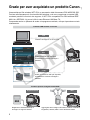

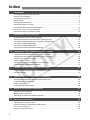





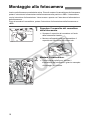



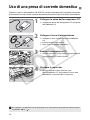
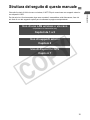


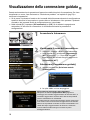

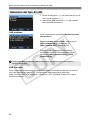


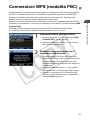
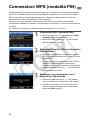
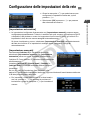




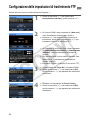
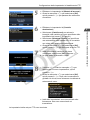
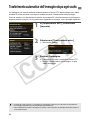
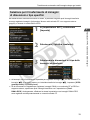

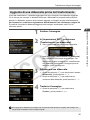
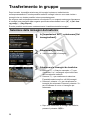
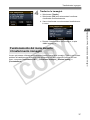
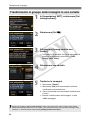
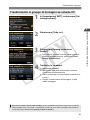





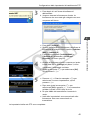
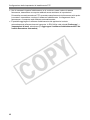
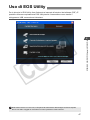



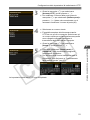

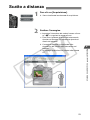
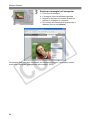
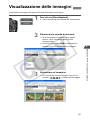
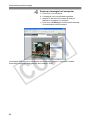

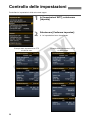
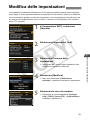

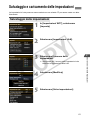
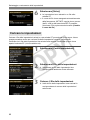
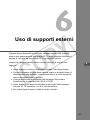

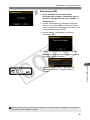
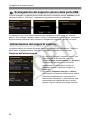
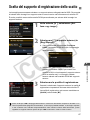



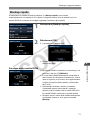

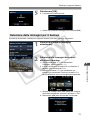
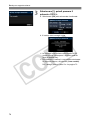

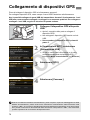
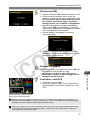
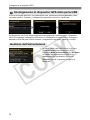
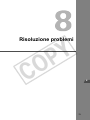












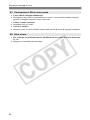


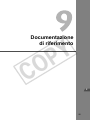
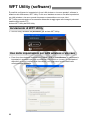
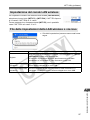


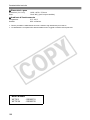
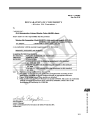

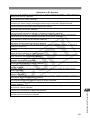
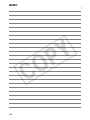
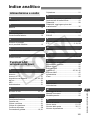



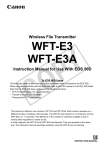
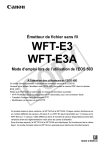
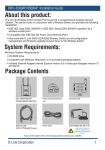
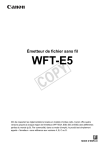
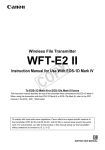
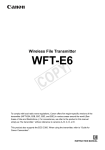
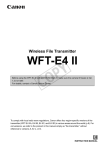
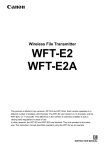
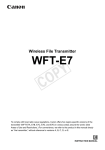
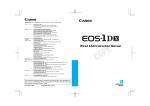
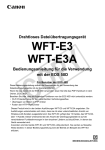
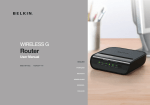
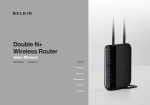
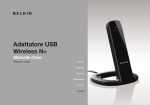


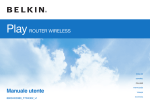

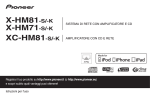

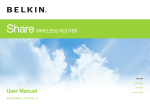
![3 Sélectionnez [Réglages].](http://vs1.manualzilla.com/store/data/006502646_1-716314e518c265d6faa81347dd31fca9-150x150.png)